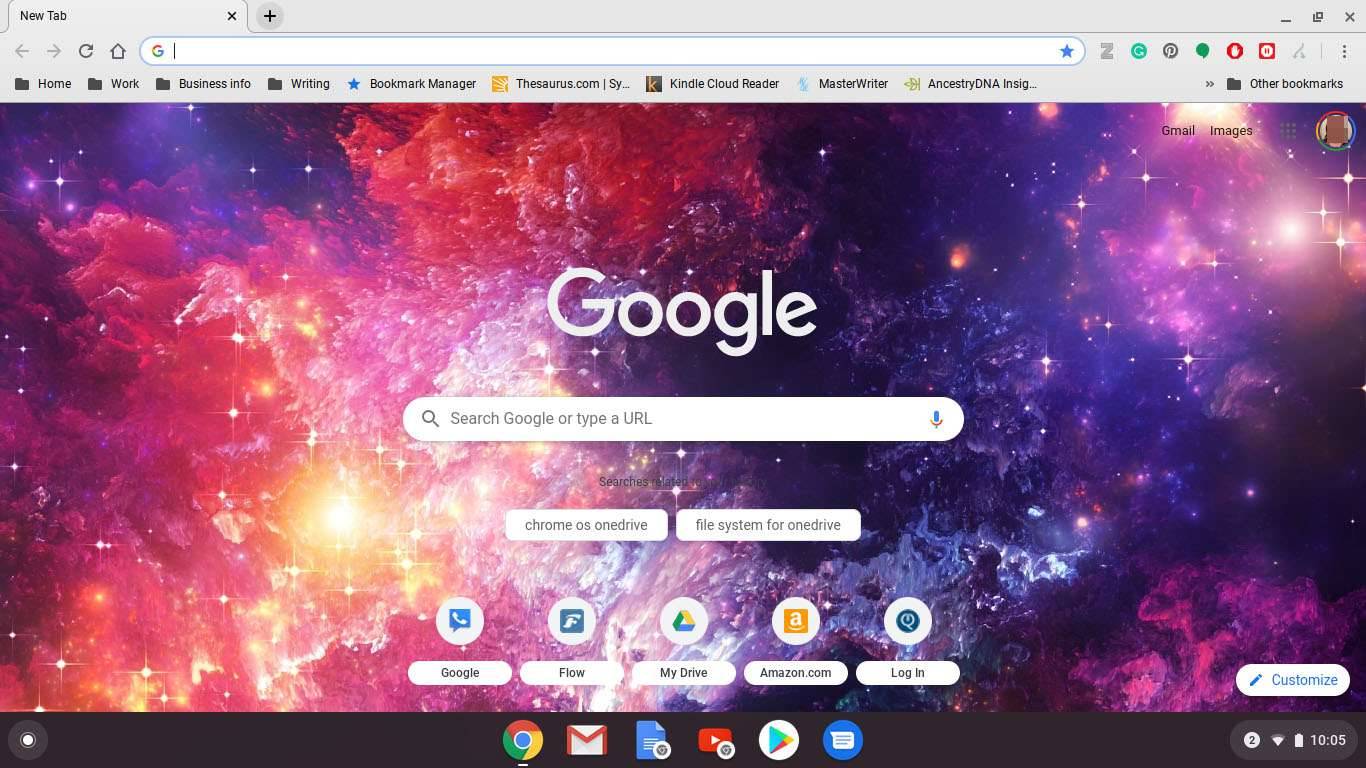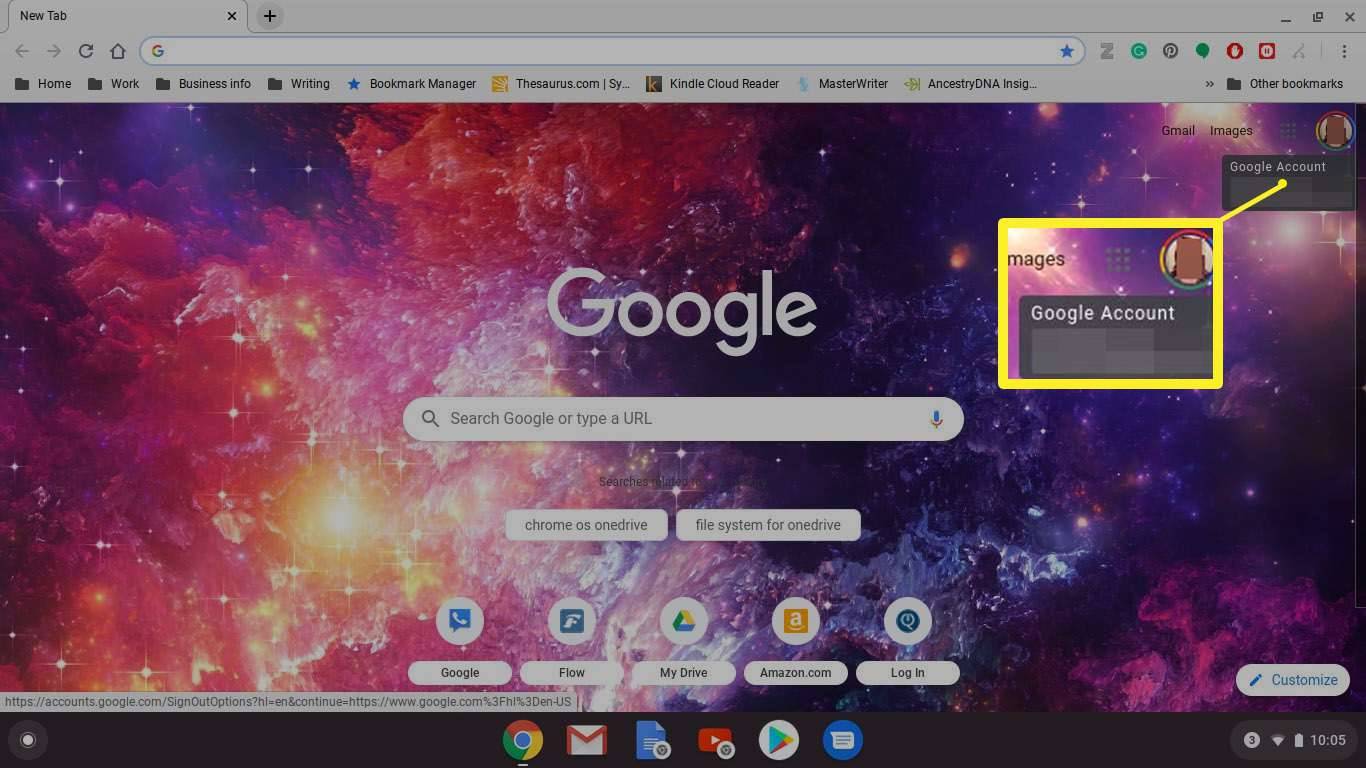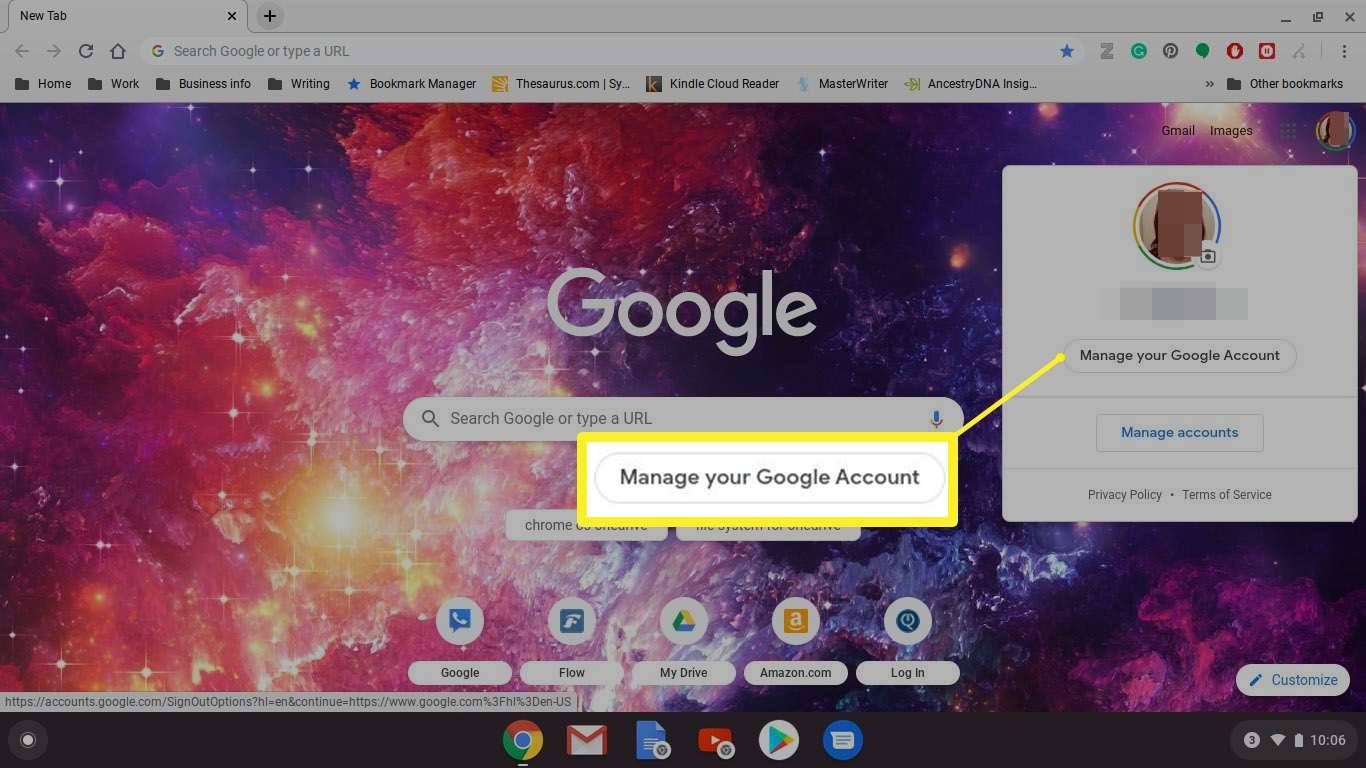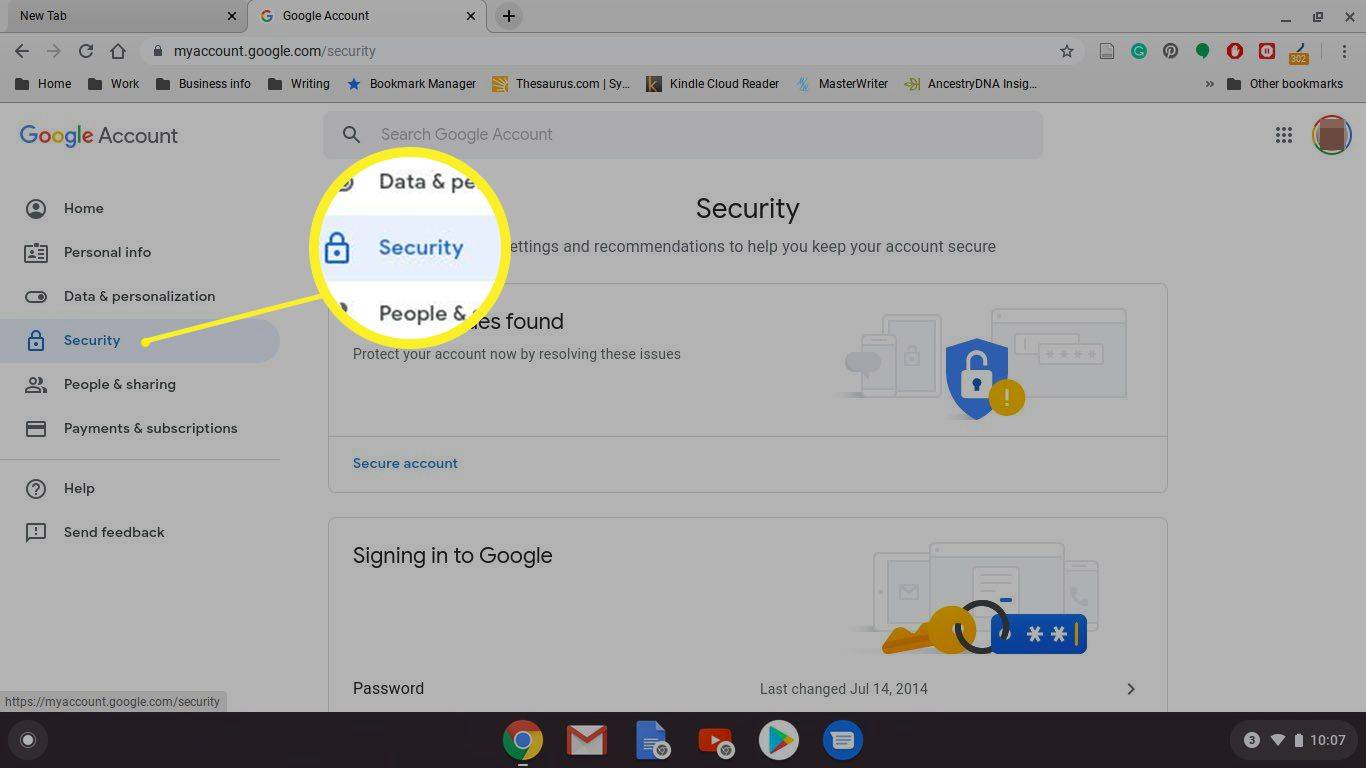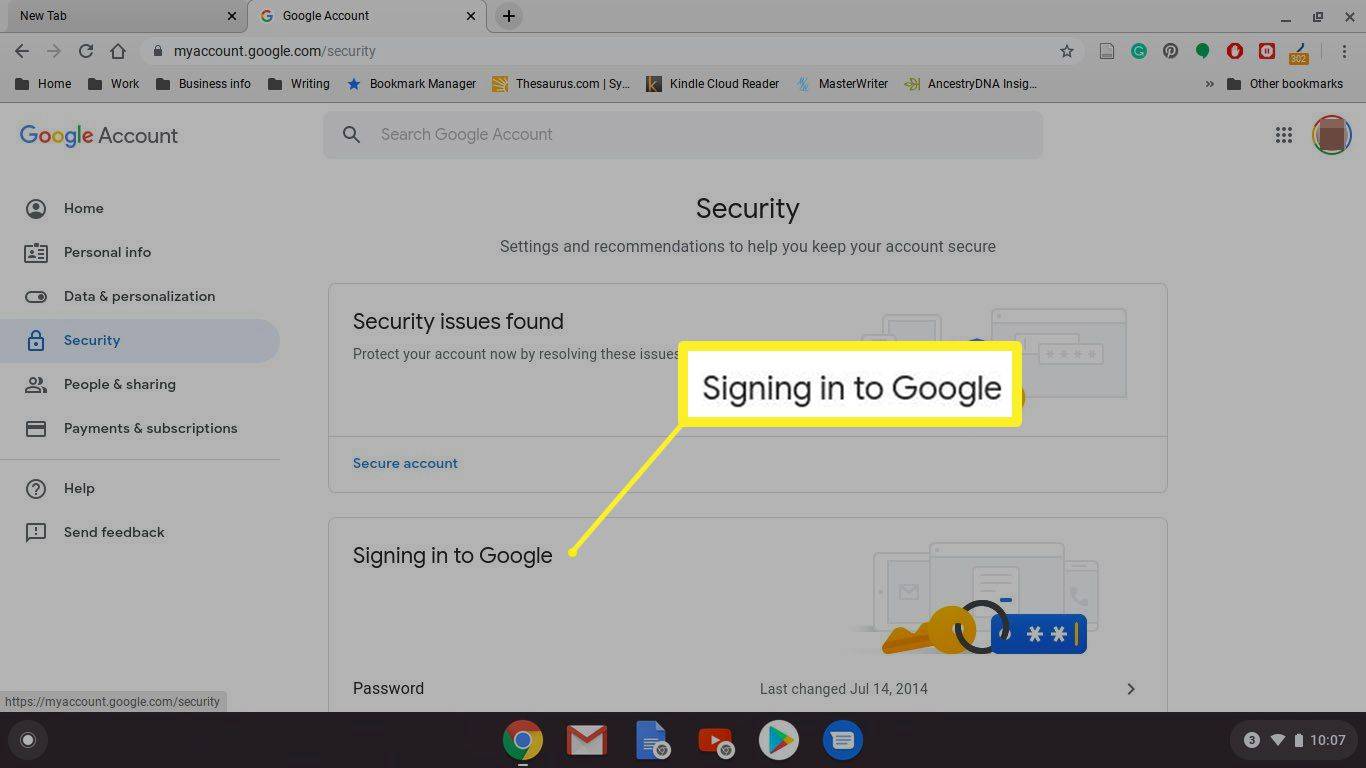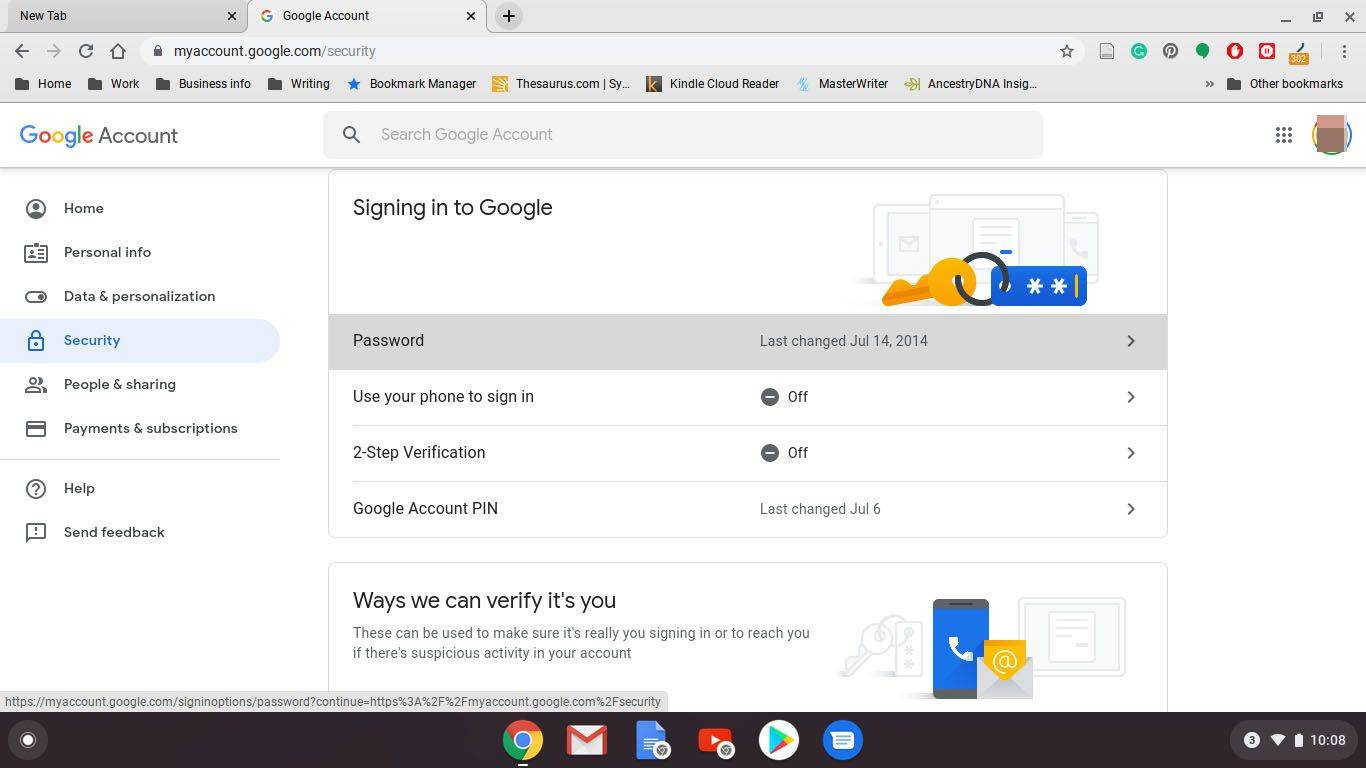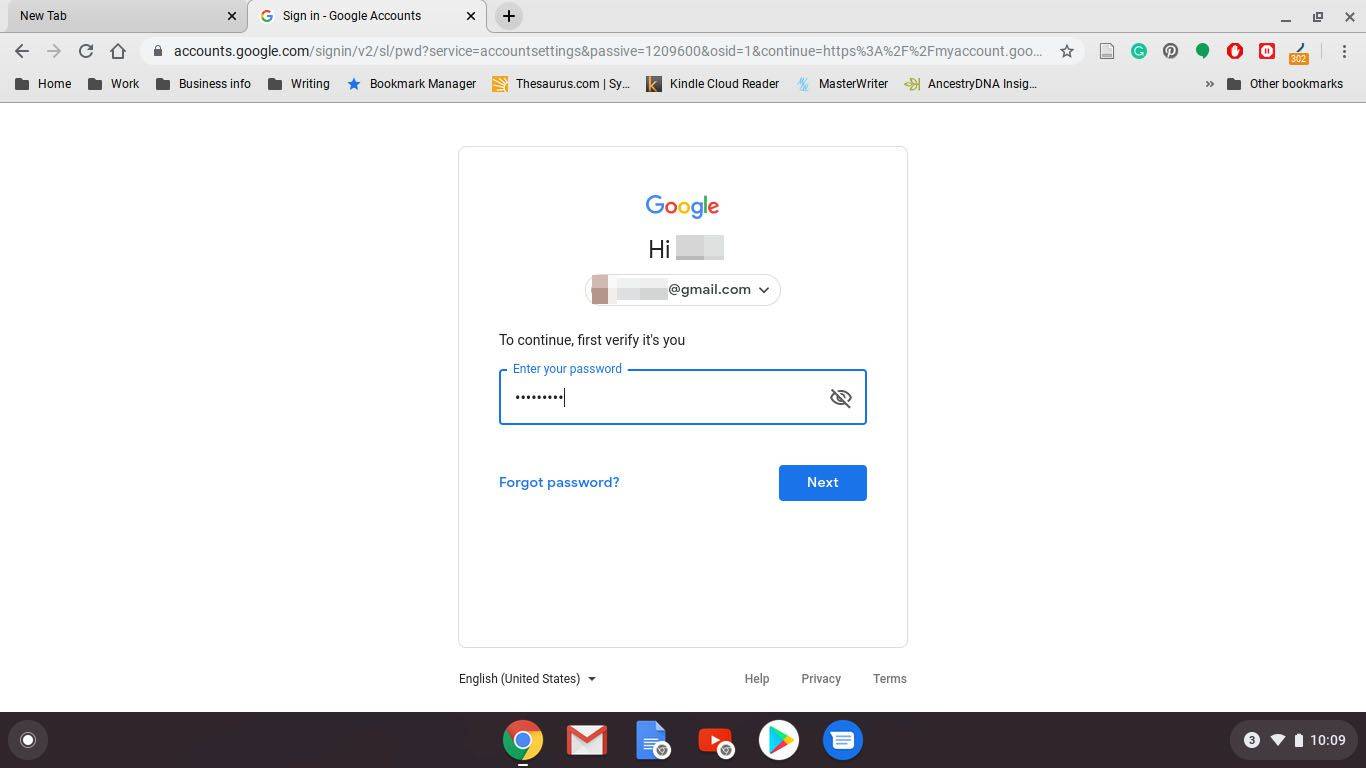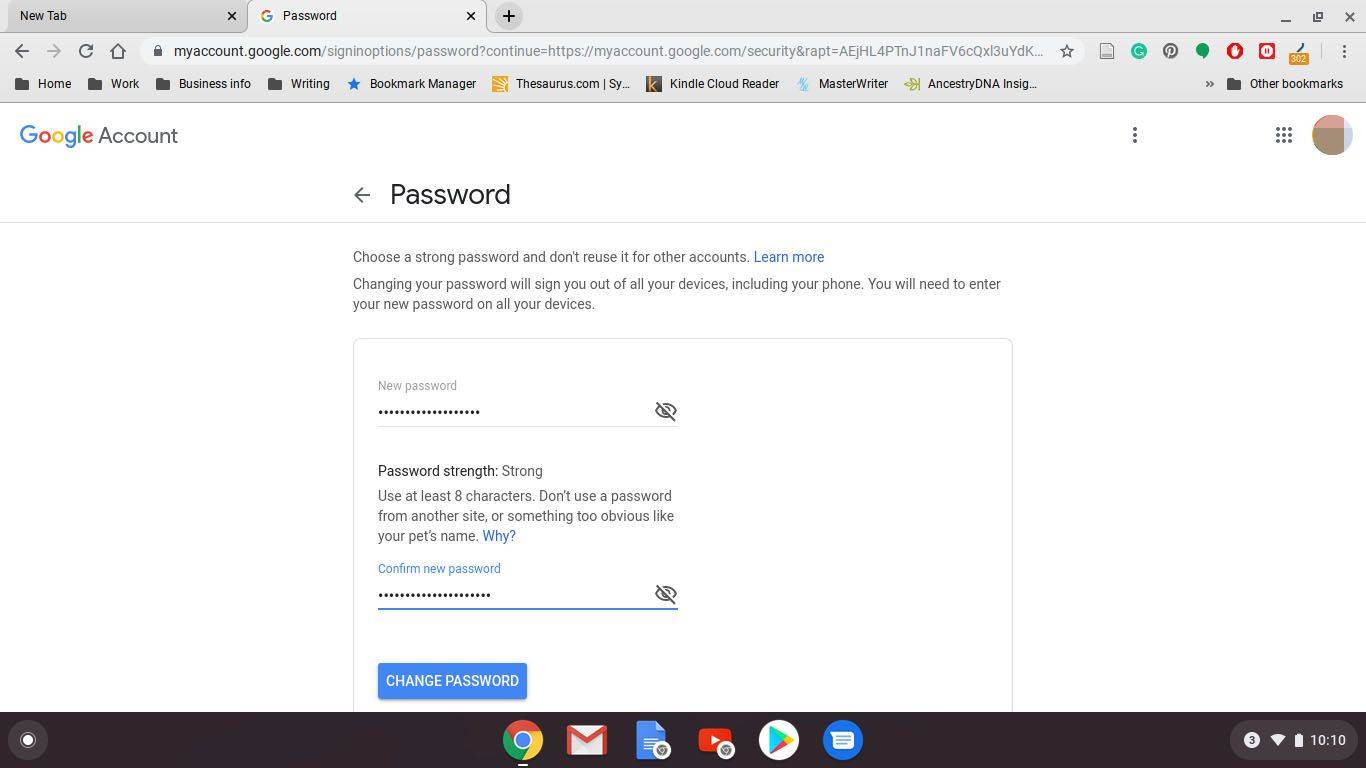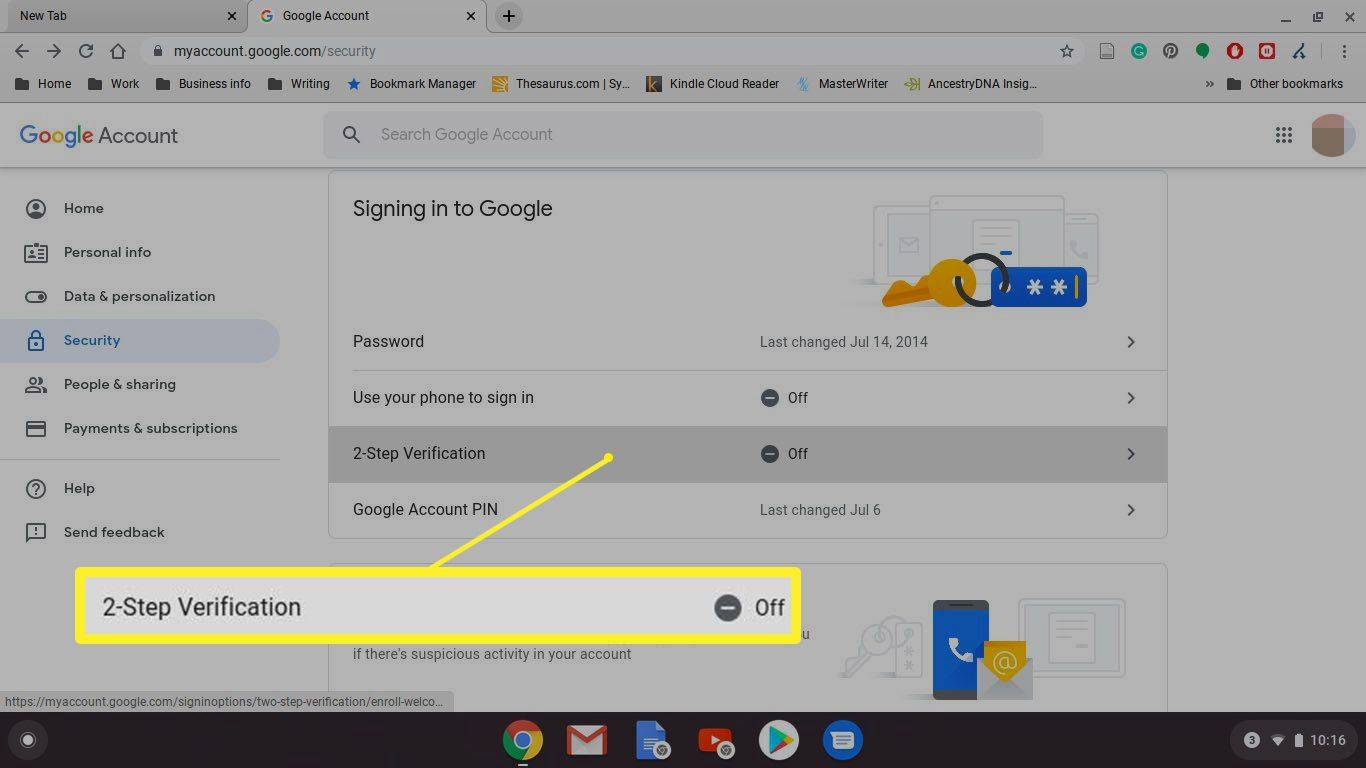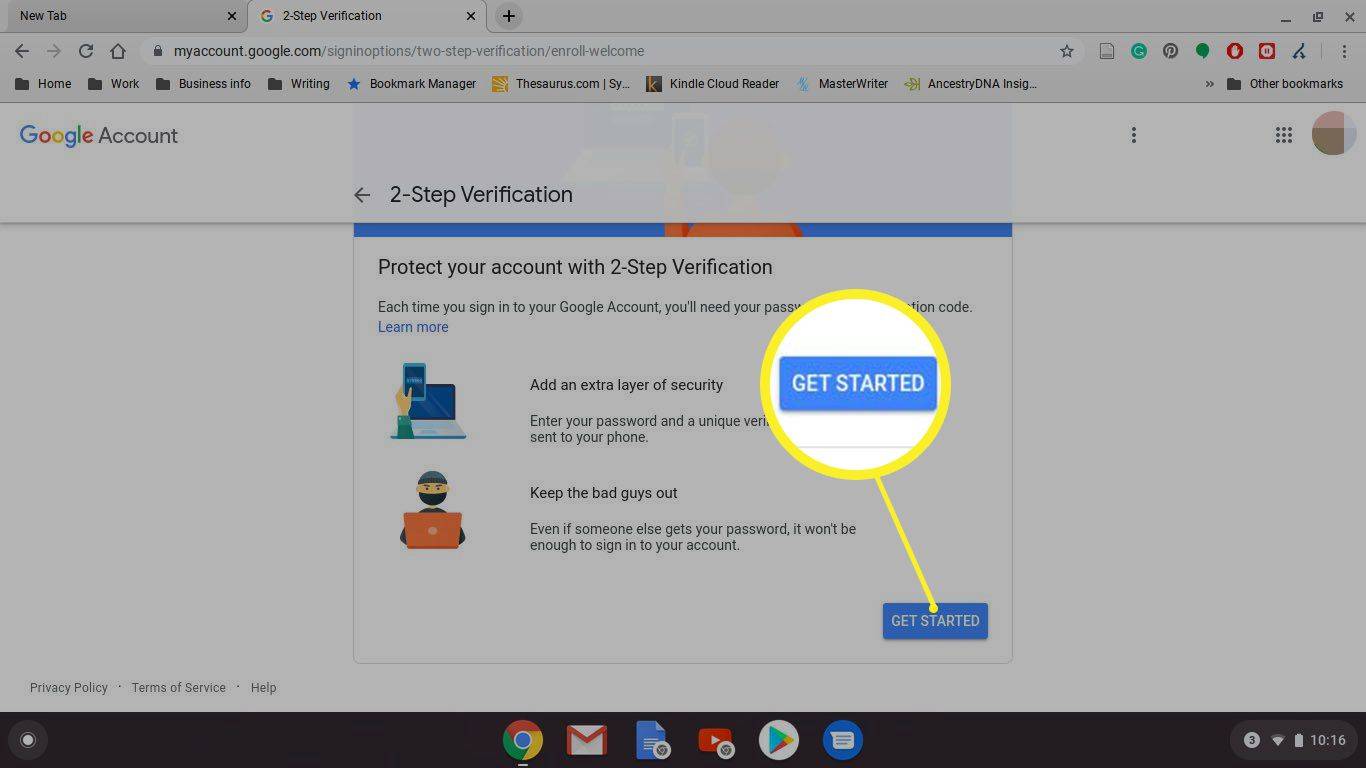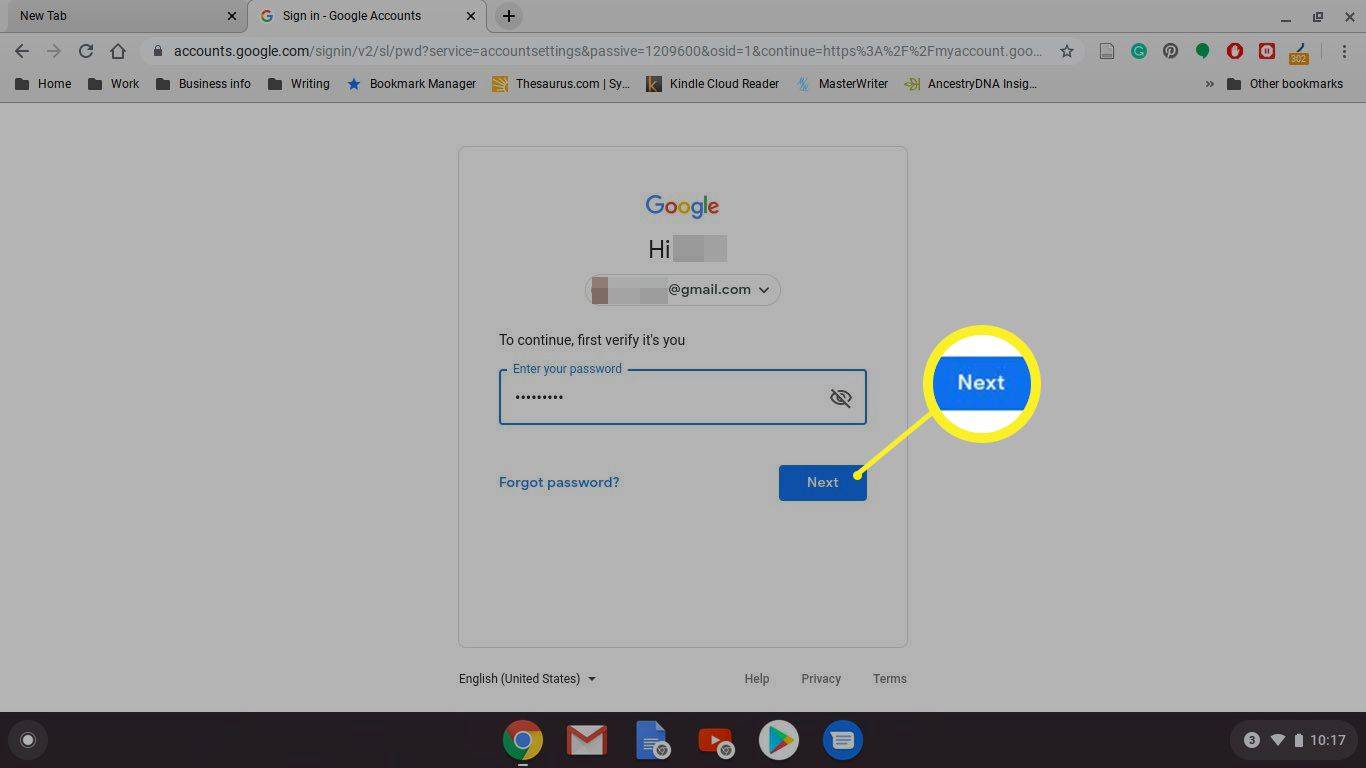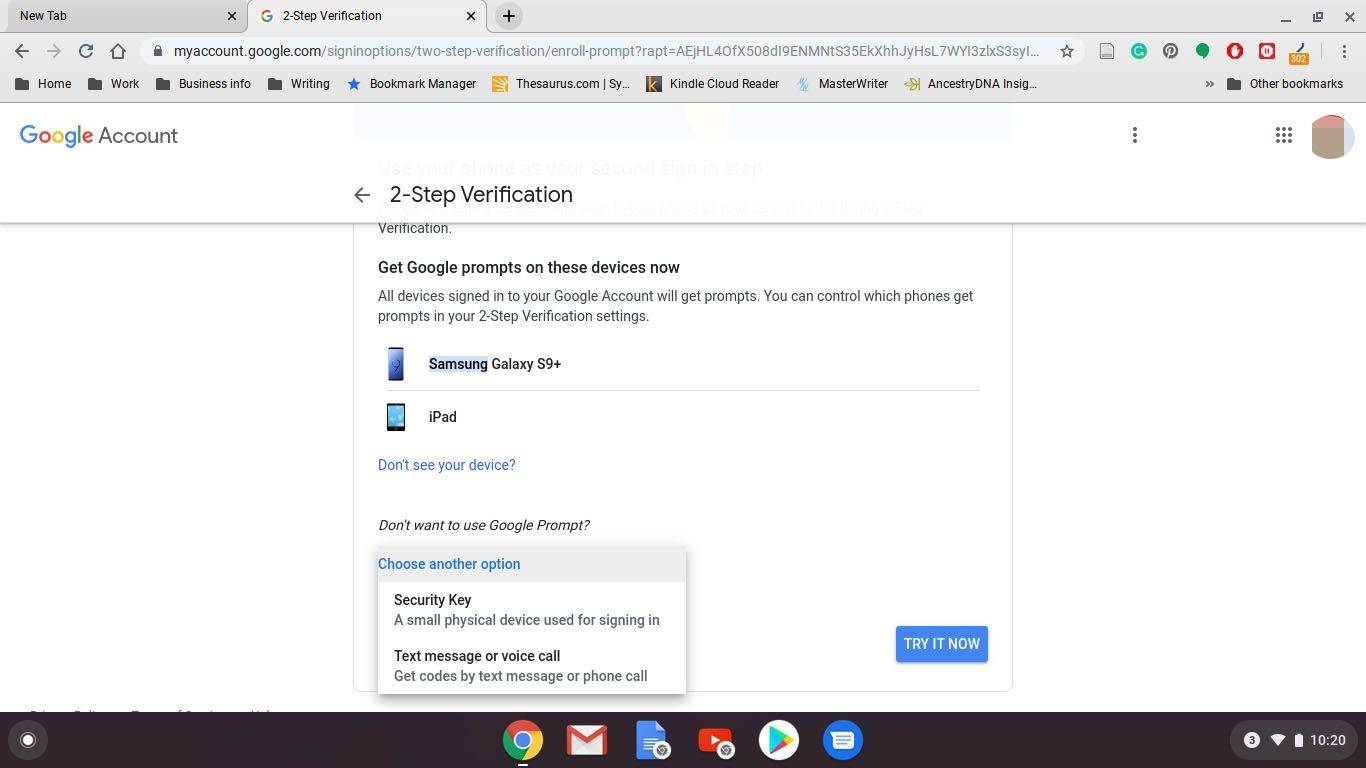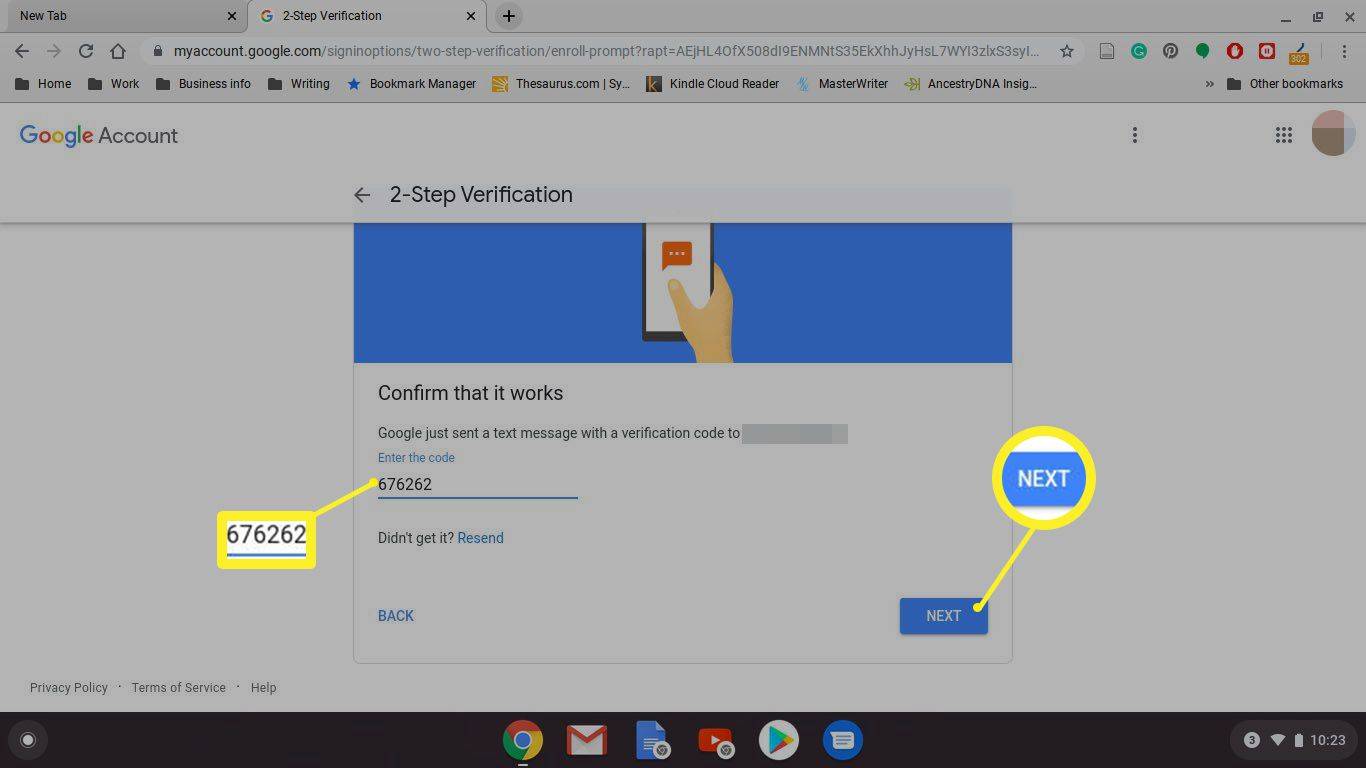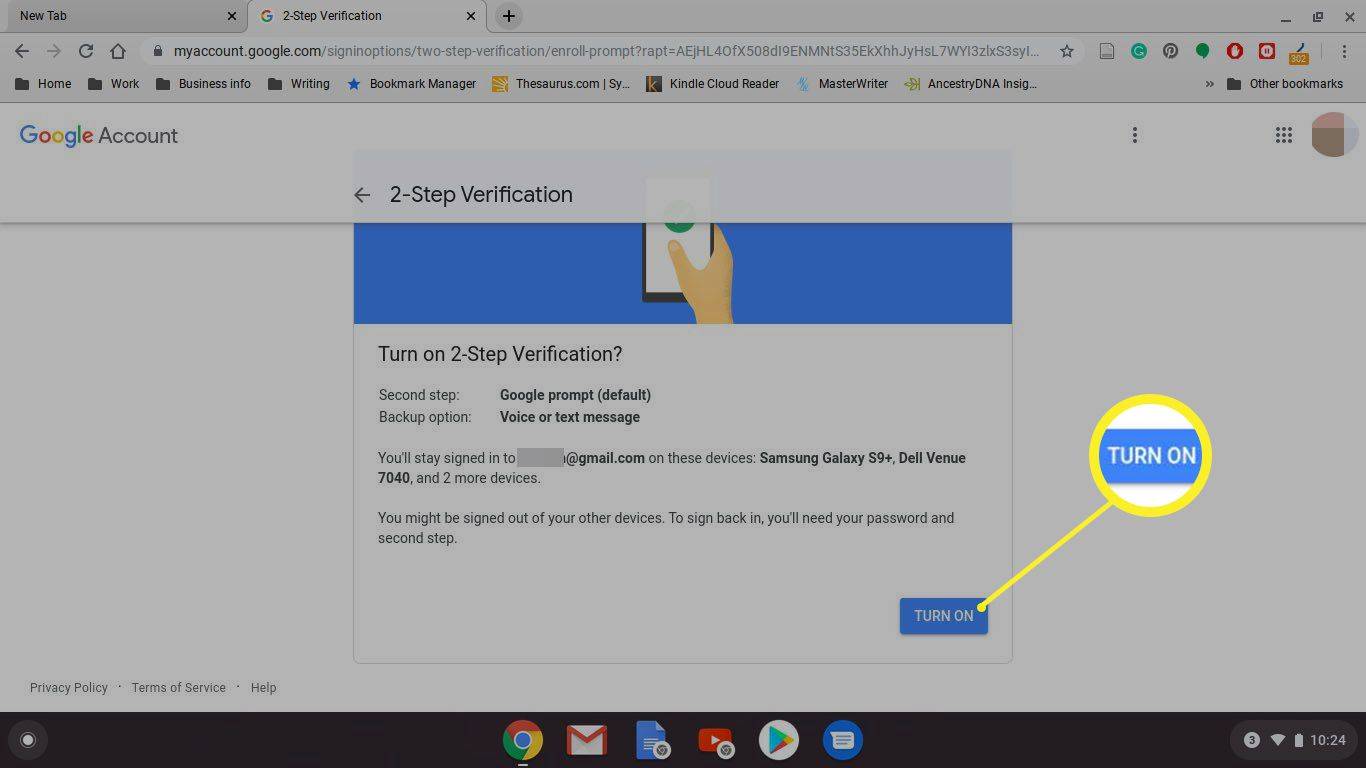Шта треба знати
- На Цхромебоок-у изаберите свој профилна слика > Управљајте својим Гоогле налогом > Безбедност > Пријављивање на Гоогле > Лозинка .
- Унесите тренутну лозинку, а затим унесите и потврдите нову лозинку.
- Ваша Цхромебоок и Гоогле лозинка су исте. Промените лозинку са било ког уређаја пријављеног на свој Гоогле налог.
Овај чланак објашњава како да промените лозинку за Цхромебоок, што значи промену ваше Гоогле лозинке, пошто су ваша лозинка за Цхромебоок и Гоогле лозинка исте. Можете да промените лозинку са свог Цхромебоок-а или са било ког уређаја који је пријављен на ваш Гоогле налог.
Како да промените лозинку за Цхромебоок
Ваша лозинка за Цхромебоок и ваша Гоогле лозинка су исте. Ове лозинке мењате на исти начин јер користите једну лозинку за све услуге и уређаје повезане са Гоогле-ом.
Пошто је лозинка за Цхромебоок ваша Гоогле лозинка, можете да је промените на било ком уређају и из било ког веб прегледача, све док сте пријављени на Гоогле.
Ево како да промените лозинку за Цхромебоок користећи Цхромебоок:
-
Отворите Цхроме.
Ако подесите Цхроме да отвара прилагођену веб локацију приликом покретања, ручно идите на Гоогле.цом.
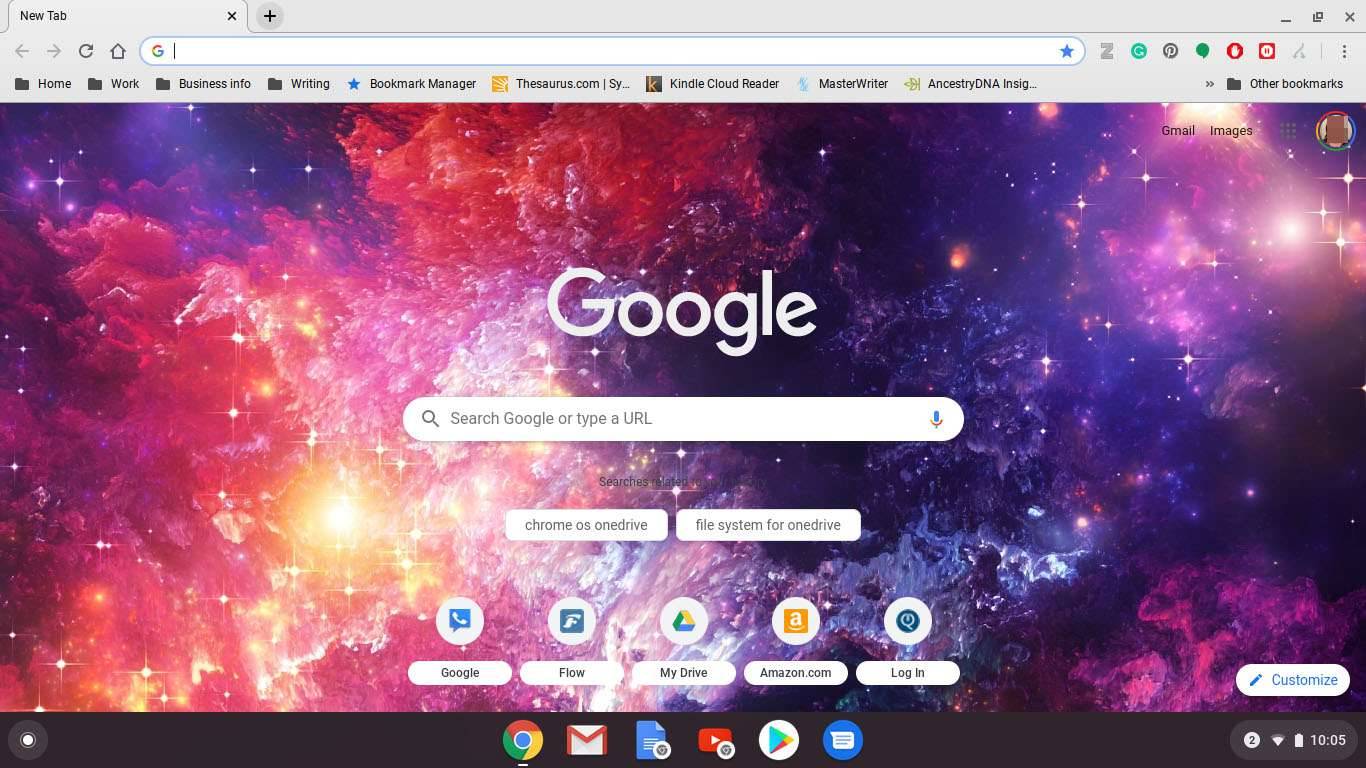
-
Изаберите своју слику профила у горњем десном углу.
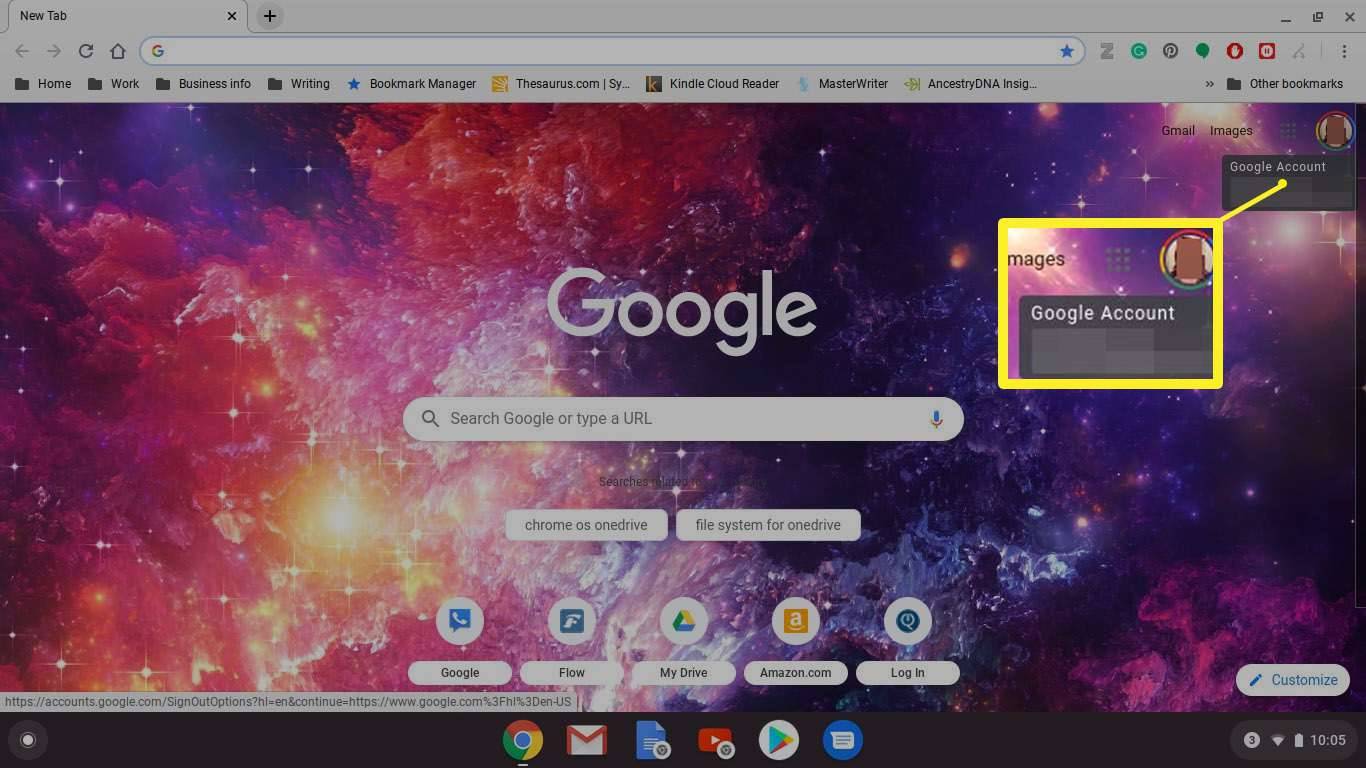
-
Изаберите Управљајте својим Гоогле налогом .
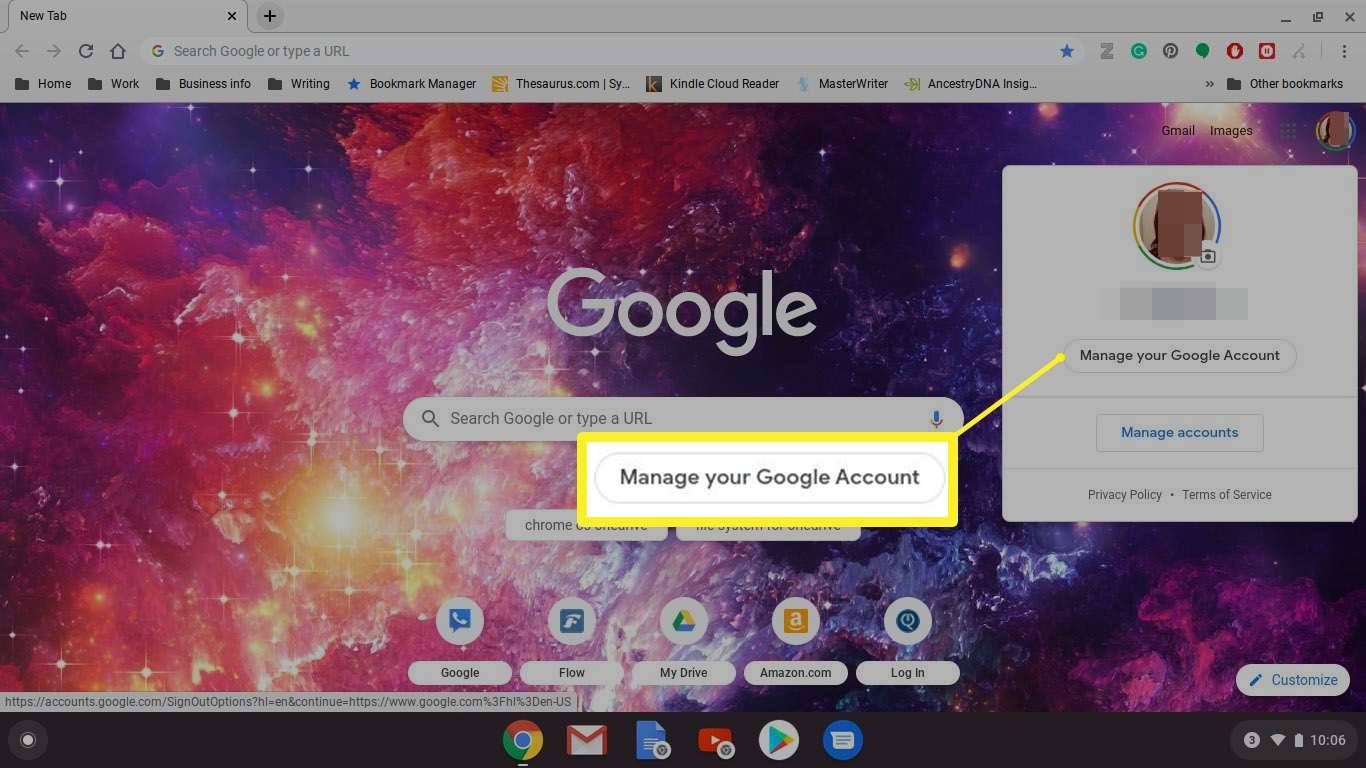
-
Идите на лево окно и изаберите Безбедност .
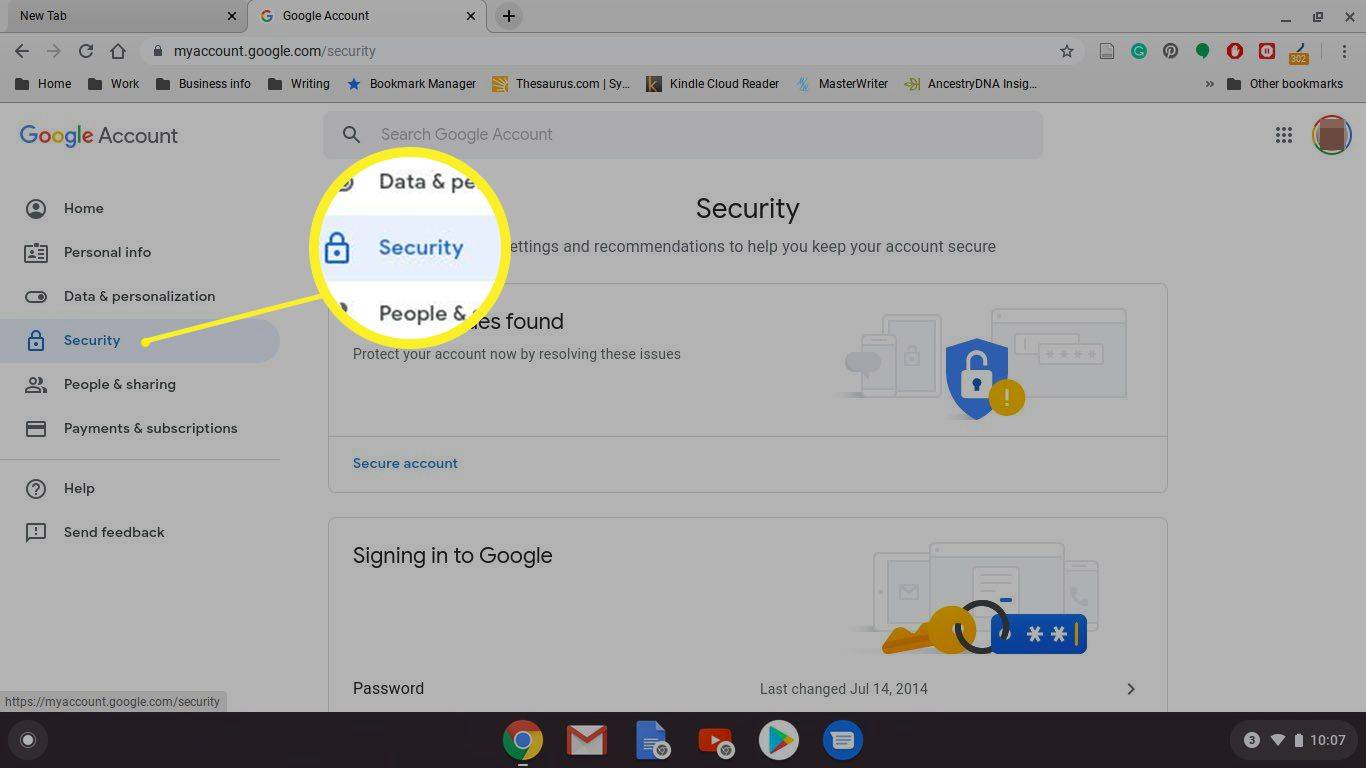
-
Померите се надоле до Пријављивање на Гоогле одељак.
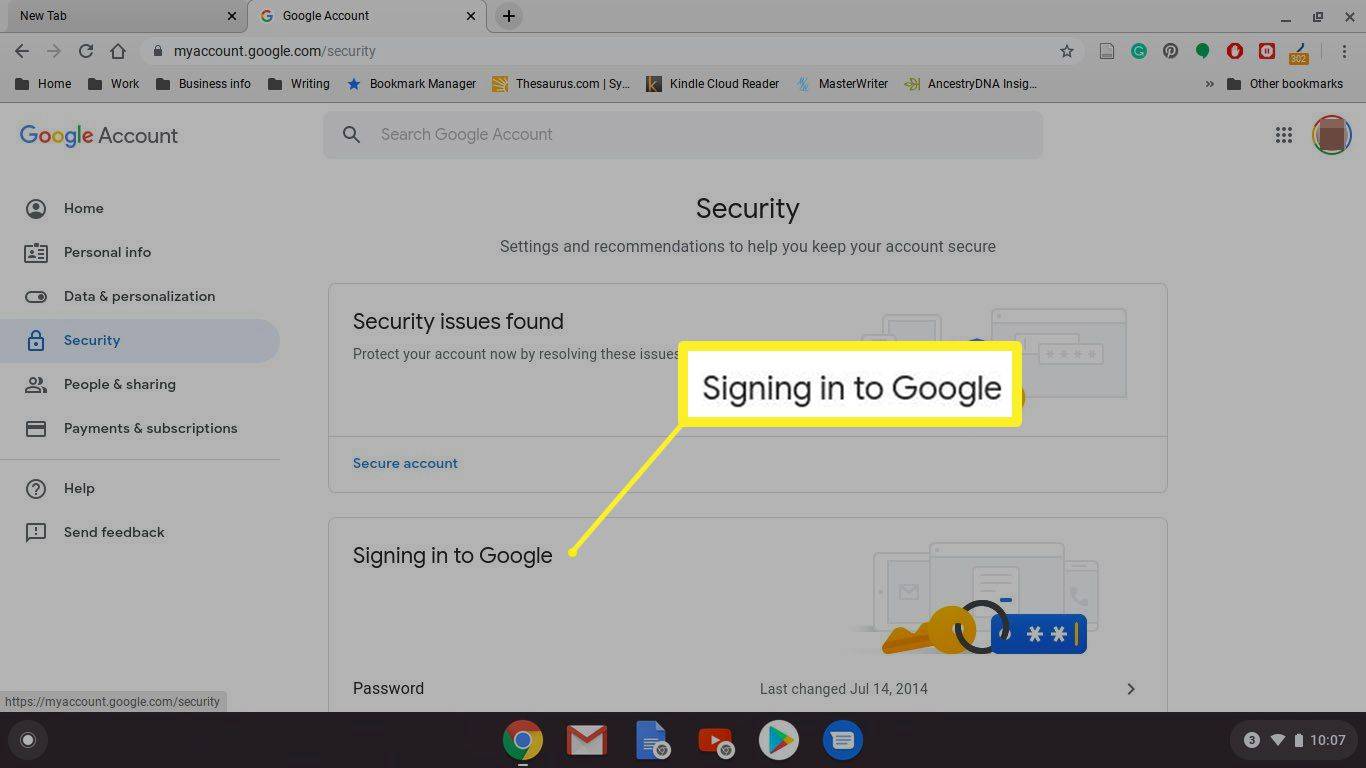
-
Изаберите Лозинка .
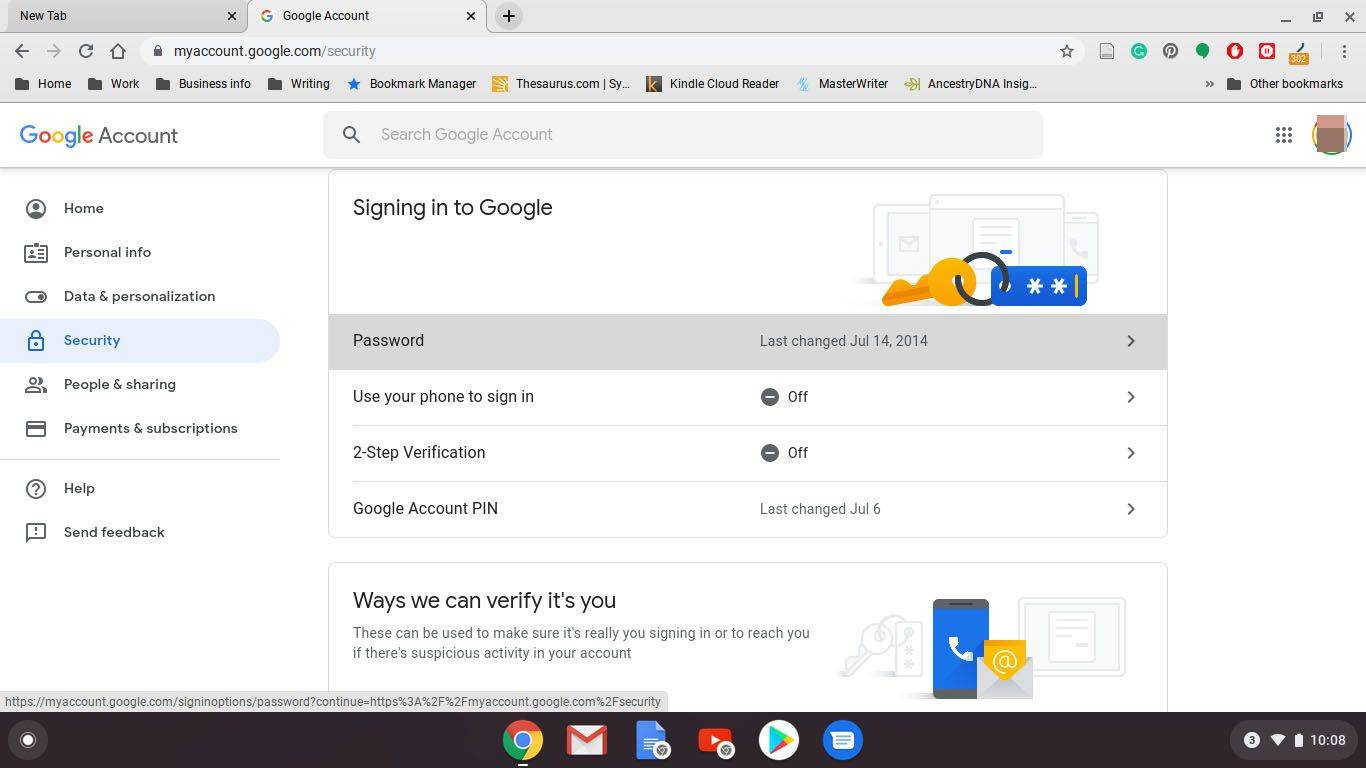
-
Унесите своју тренутну лозинку, а затим изаберите Следећи .
како ставити схадер-ове у минецрафт
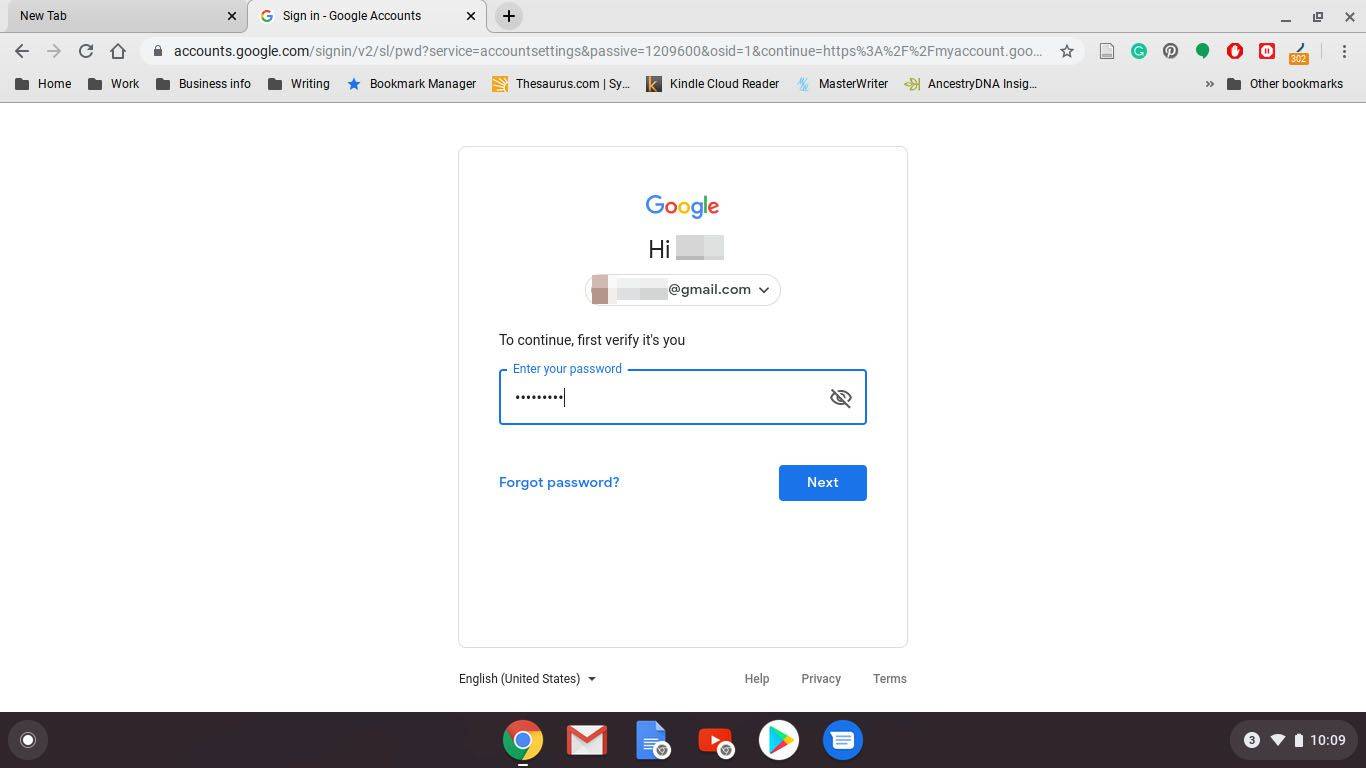
-
Ако се од вас затражи, унесите свој двофакторски код за аутентификацију.
-
Унесите нову лозинку, потврдите нову лозинку, а затим изаберите Промени лозинку .
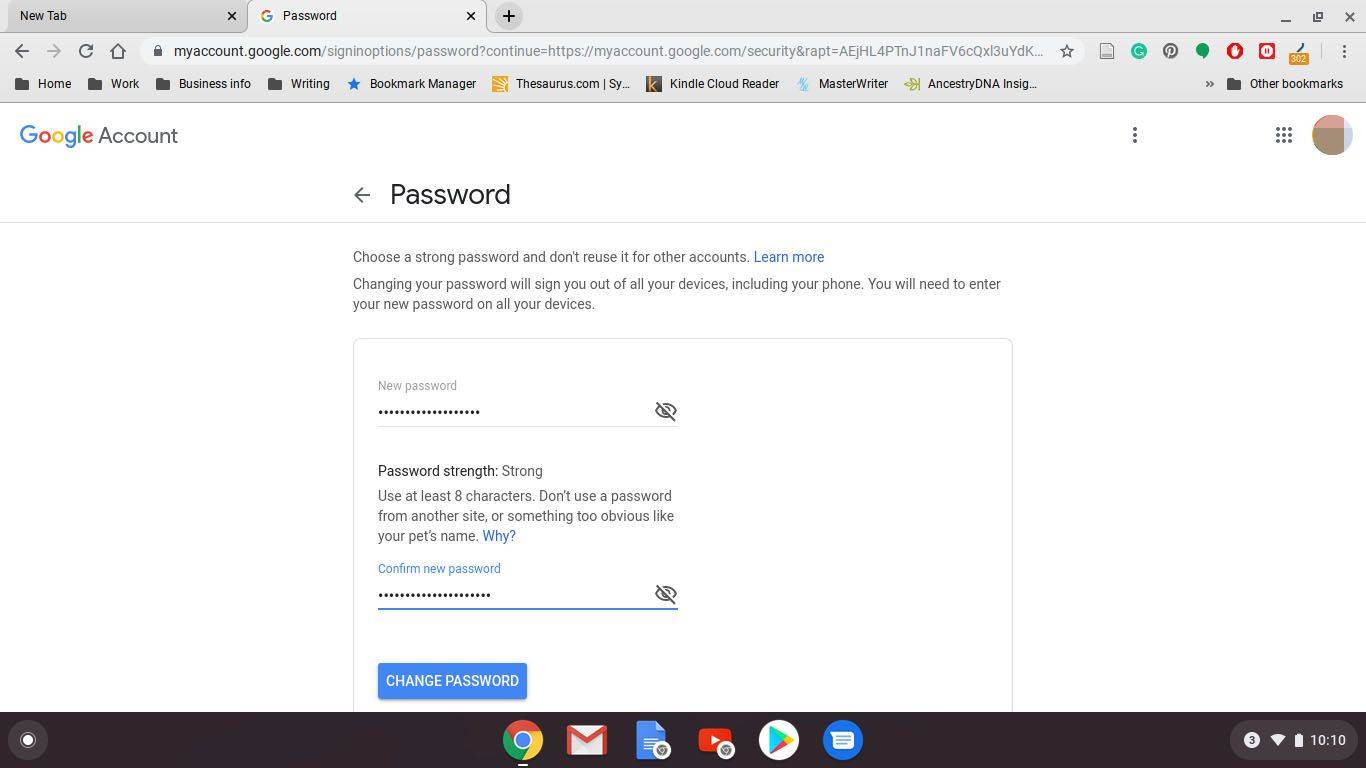
Овај процес мења лозинку вашег Гоогле налога, а не само лозинку за Цхромебоок. Следећи пут када будете користили било коју другу Гоогле услугу или уређај, као што је ИоуТубе или Андроид телефон, морате се пријавити користећи нову лозинку.
како променити пол у рђи
Промените лозинку за Цхромебоок без Цхромебоок-а
Ваша лозинка за Цхромебоок и Гоогле лозинка су исте. Дакле, промена ваше Гоогле лозинке са уређајем који није ваш Цхромебоок мења вашу Цхромебоок лозинку, што може имати неке нежељене последице.
Када користите Цхромебоок да бисте променили лозинку, Цхромебоок се аутоматски синхронизује са вашим Гоогле налогом. Нова лозинка постаје активна одмах. Дакле, када искључите Цхромебоок и поново га покренете, нова лозинка ће радити.
Потенцијални проблеми
Међутим, претпоставимо да је ваш Цхромебоок искључен и да промените лозинку за Гоогле налог на другом уређају. У том случају, можда ћете морати да унесете стару лозинку да бисте се пријавили на Цхромебоок. Након што се пријавите, Цхромебоок се синхронизује са вашим Гоогле налогом и нова лозинка постаје активна.
Ако сте променили лозинку јер сте заборавили стару лозинку, не можете да се пријавите. Када не можете да се сетите или пронађете стару лозинку, једини начин да наставите да користите Цхромебоок може бити да повервасх и вратите на оригинална фабричка подешавања .
Да бисте спречили губитак података од ове врсте догађаја у будућности, отпремите важне податке на Гоогле диск .
Укључите двофакторну аутентификацију и сачувајте резервне кодове
Двофакторска аутентификација је безбедносна функција која спречава било кога да се пријави на ваш Цхромебоок или Гоогле налог без ваше дозволе. Редовна промена лозинке је један од начина да останете безбедни. Омогућавање двофакторске аутентификације чврсто закључава ваш налог.
Верификација у два корака за бољу безбедност
Гоогле-ова двофакторска аутентификација се зове верификација у 2 корака. Када га укључите, дајете свој број телефона. Гоогле вам шаље текстуалну поруку са кодом сваки пут када се пријавите на свој Гоогле налог на новом уређају. Ако неко покуша да се пријави без кода, неће му бити дат приступ вашем налогу.
Поред типа текстуалне поруке верификације у 2 корака, Гоогле вам такође омогућава да подесите упит на свом телефону за верификацију нових покушаја пријављивања. Можете да користите и Гоогле апликацију за потврду идентитета ако желите.
Ако имате омогућену двофакторску аутентификацију, запишите своје резервне кодове пре него што извршите било какве промене на свом Гоогле налогу.
-
Отворите Цхроме.
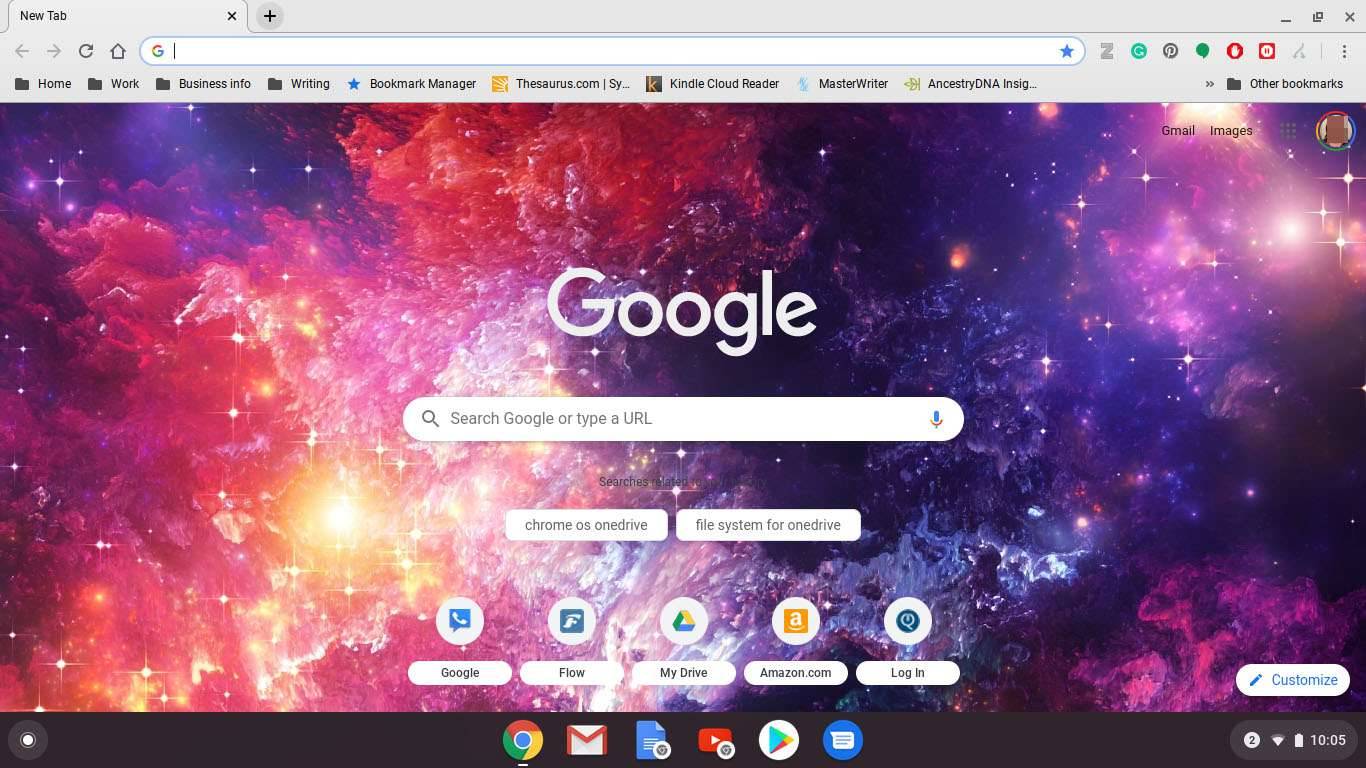
-
Изаберите своју слику профила у горњем десном углу.
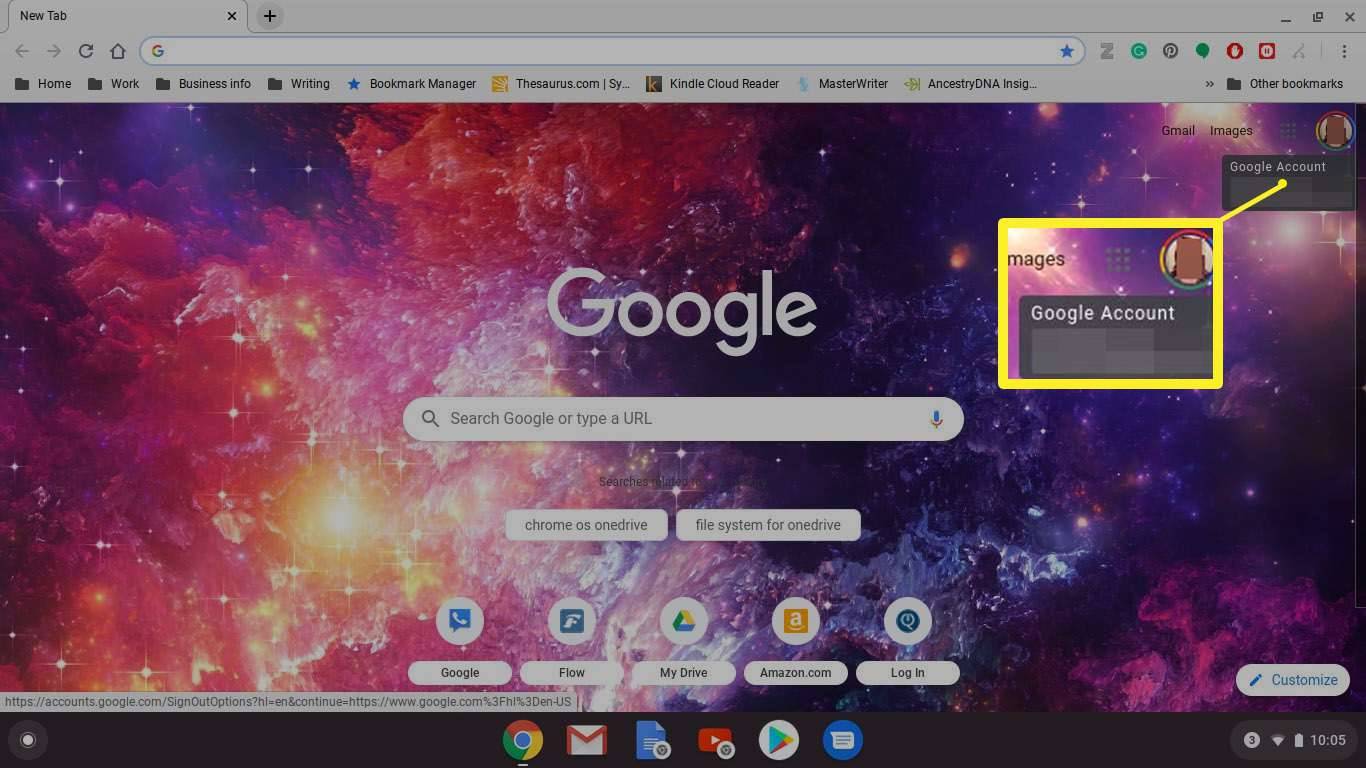
-
Изаберите Управљајте својим Гоогле налогом .
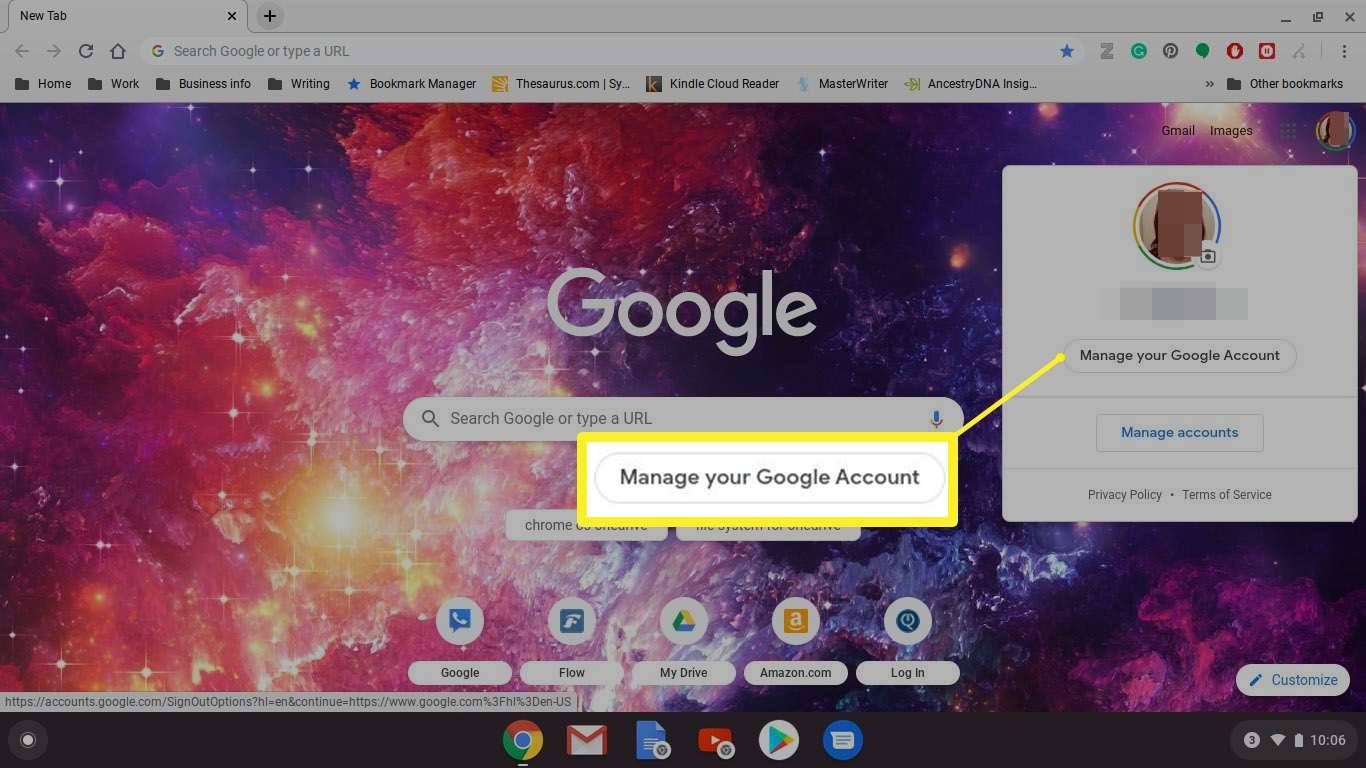
-
Изаберите Безбедност .
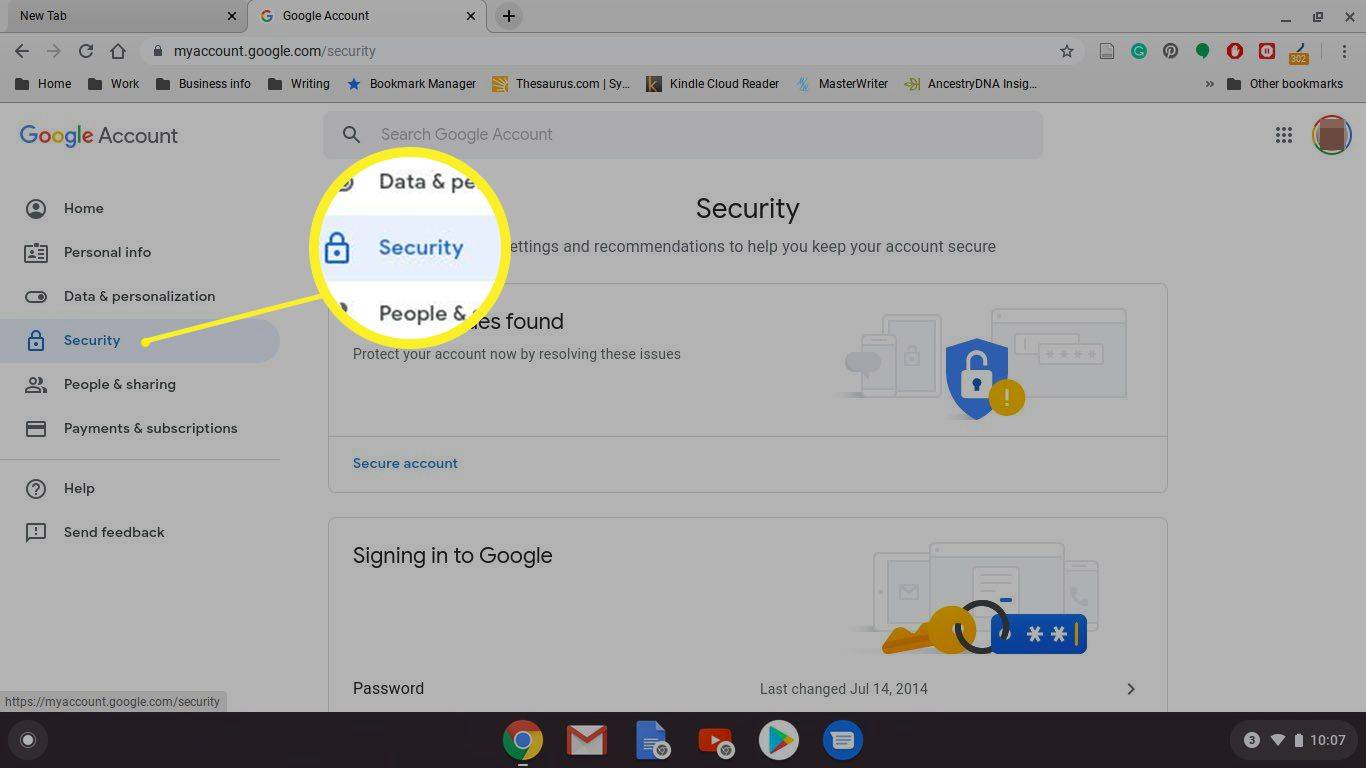
-
Померите се надоле до Пријављивање на Гоогле одељак.
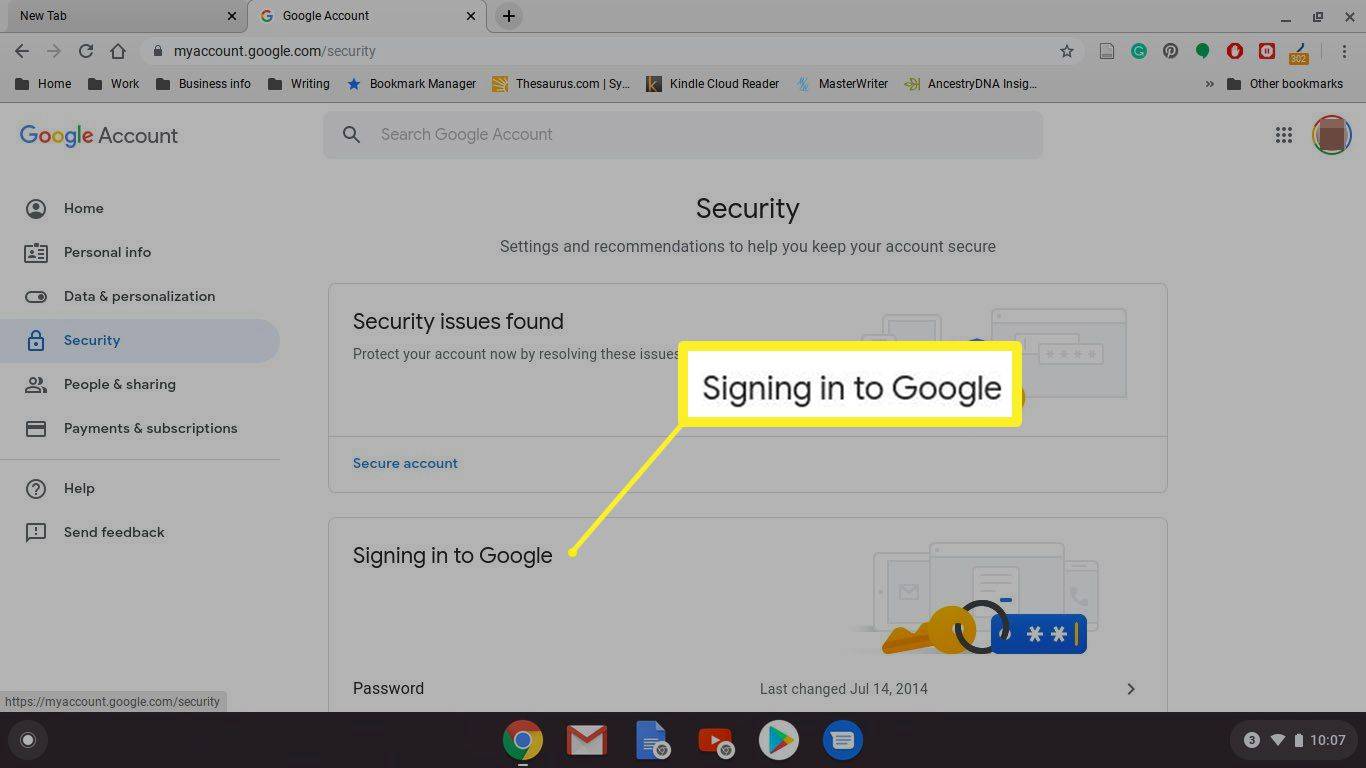
-
Изаберите Верификација у 2 корака .
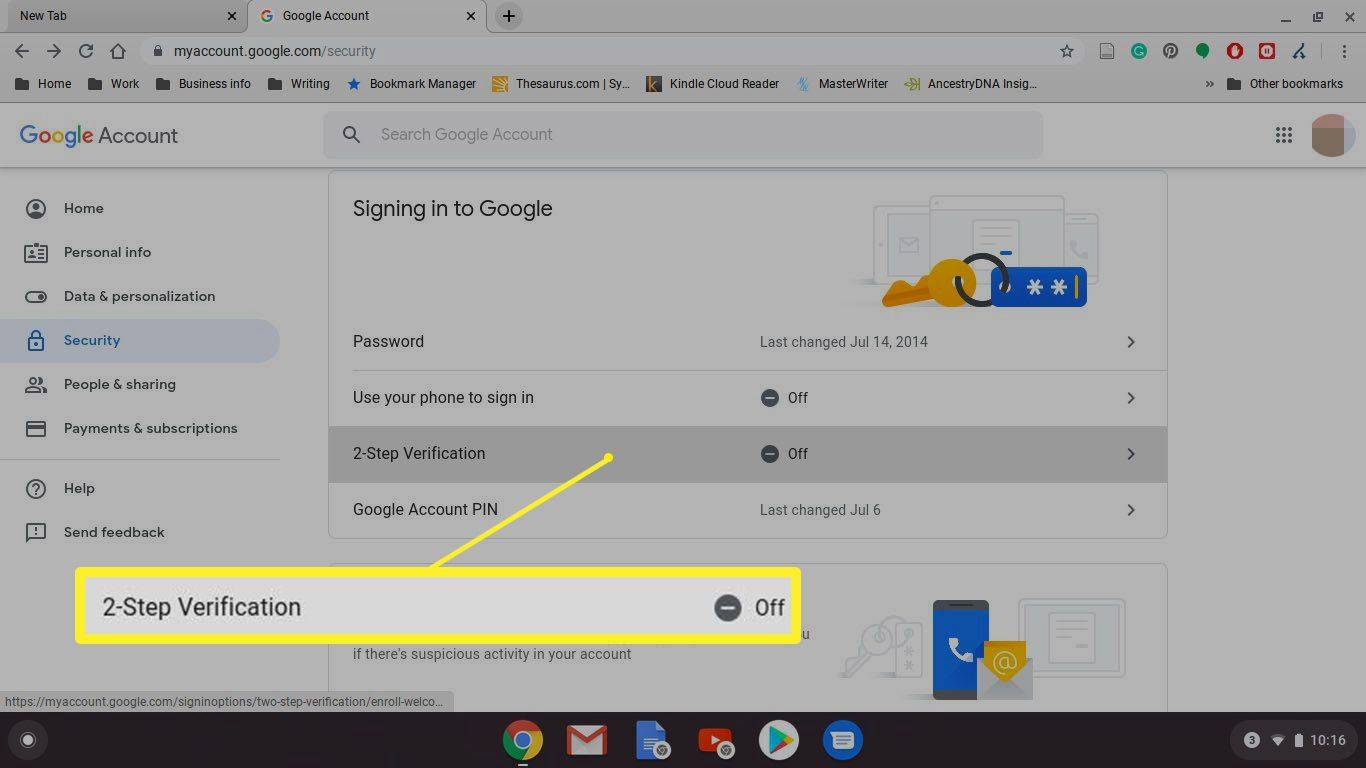
-
Померите се надоле и изаберите Почети .
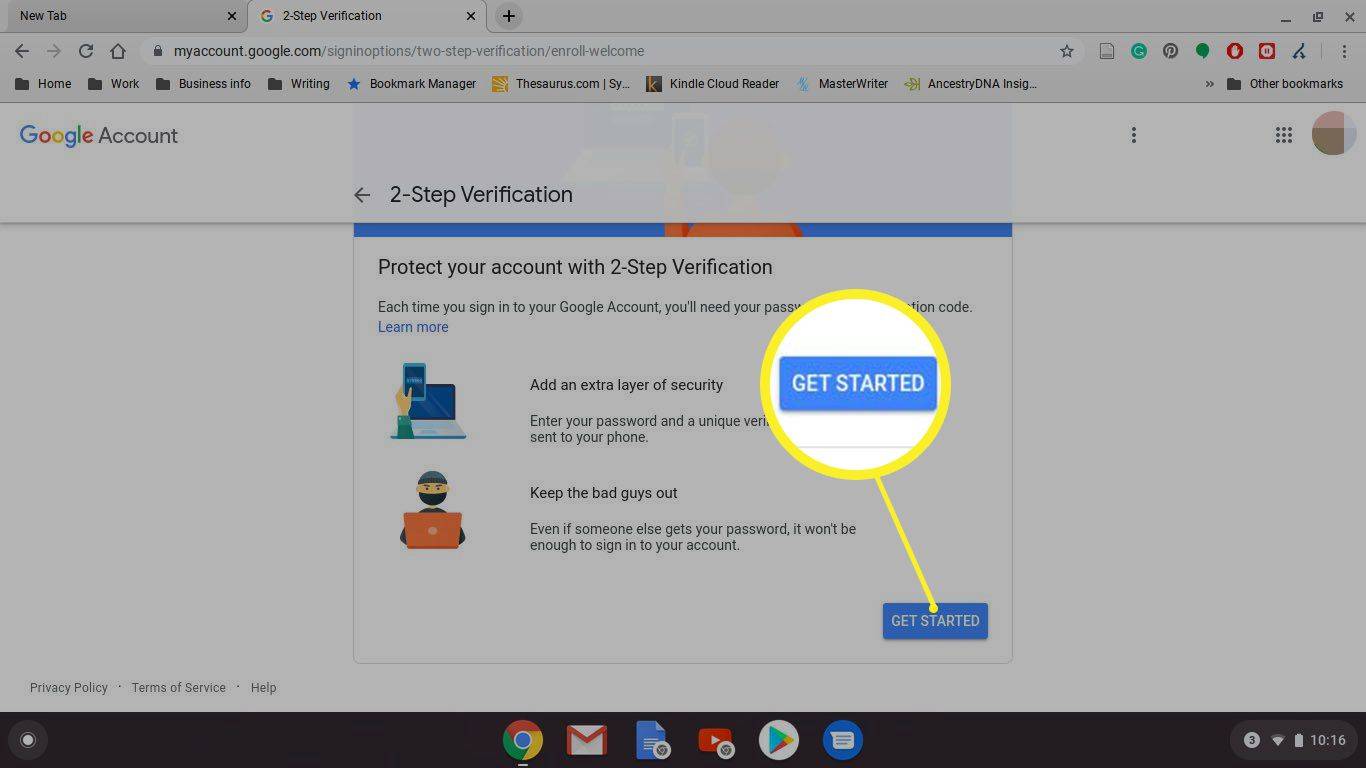
-
Унесите лозинку, а затим изаберите Следећи .
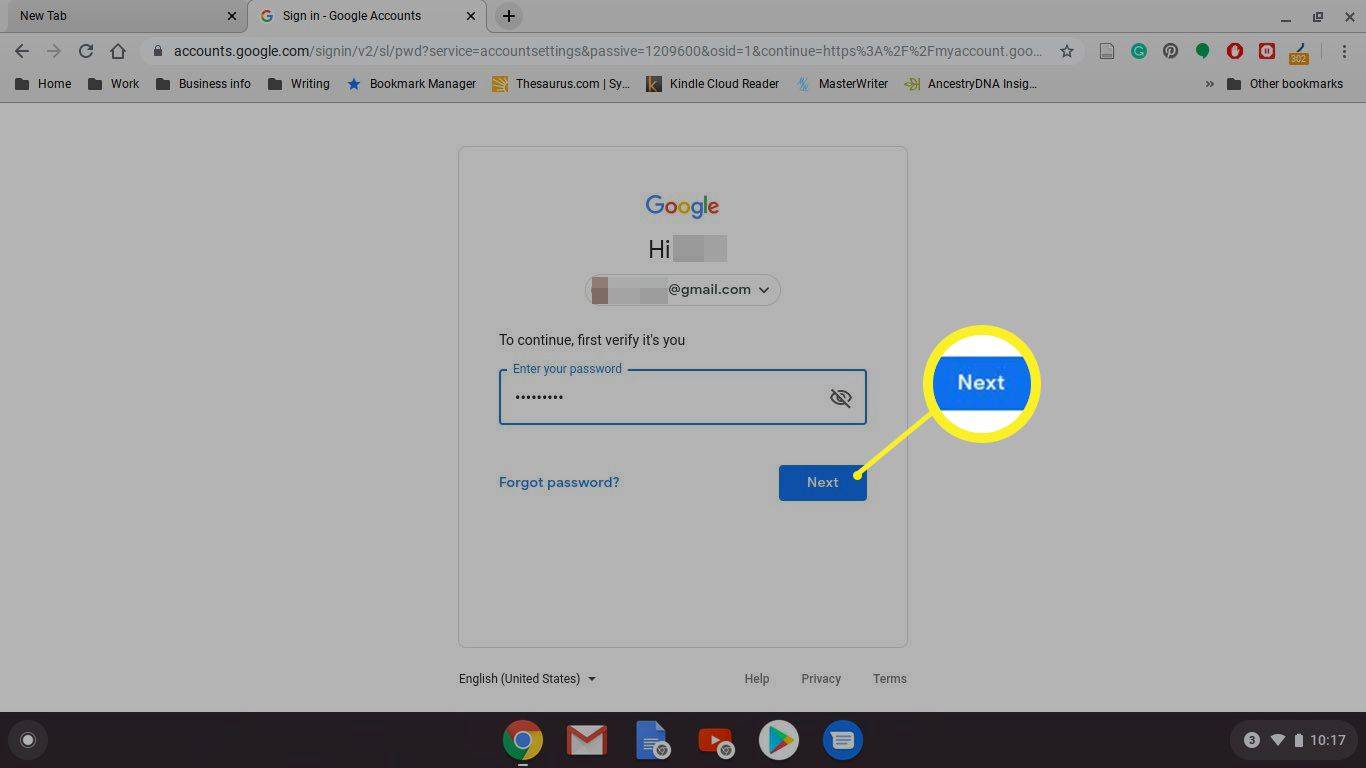
-
Изаберите уређај да бисте примали безбедносне упите од Гоогле-а. Или изаберите другу опцију и подесите а Безбедоносни кључ или добити а Текстуална порука или гласовни позив .
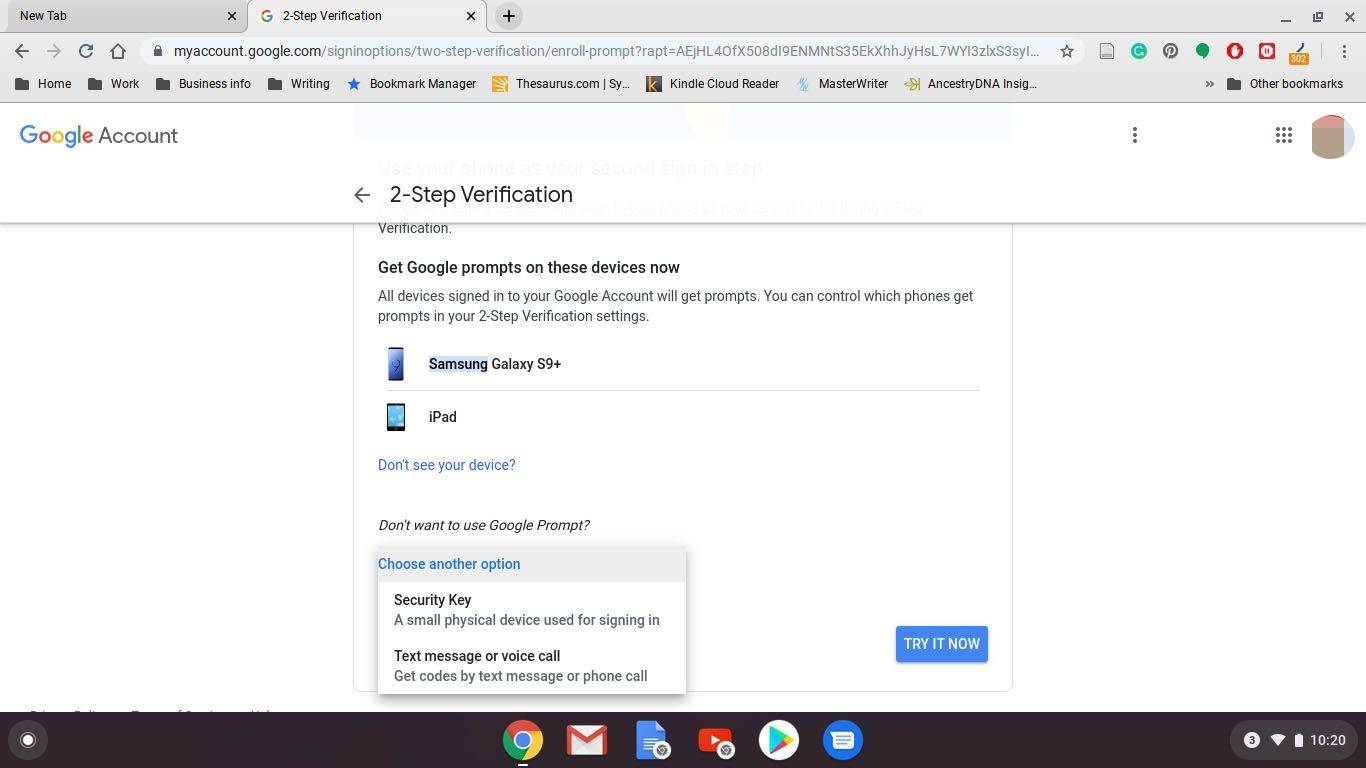
-
Изаберите да са уређаја који сте изабрали.
-
Додајте резервну опцију тако што ћете унети број мобилног телефона или изабрати Користите другу резервну опцију да користите резервни код.
-
Ако сте изабрали да се упит пошаље на ваш мобилни телефон, унесите код, а затим изаберите Следећи .
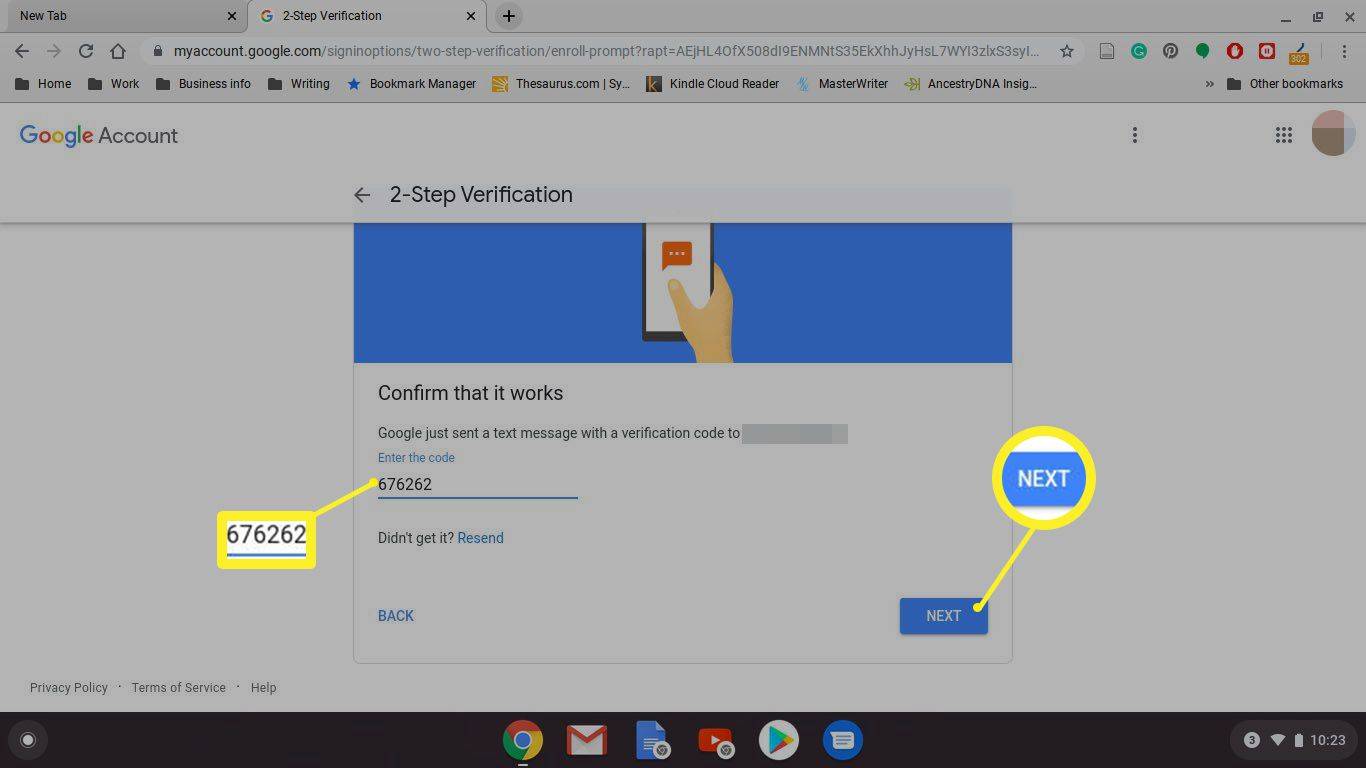
-
Изаберите Укључити да заврши процес.
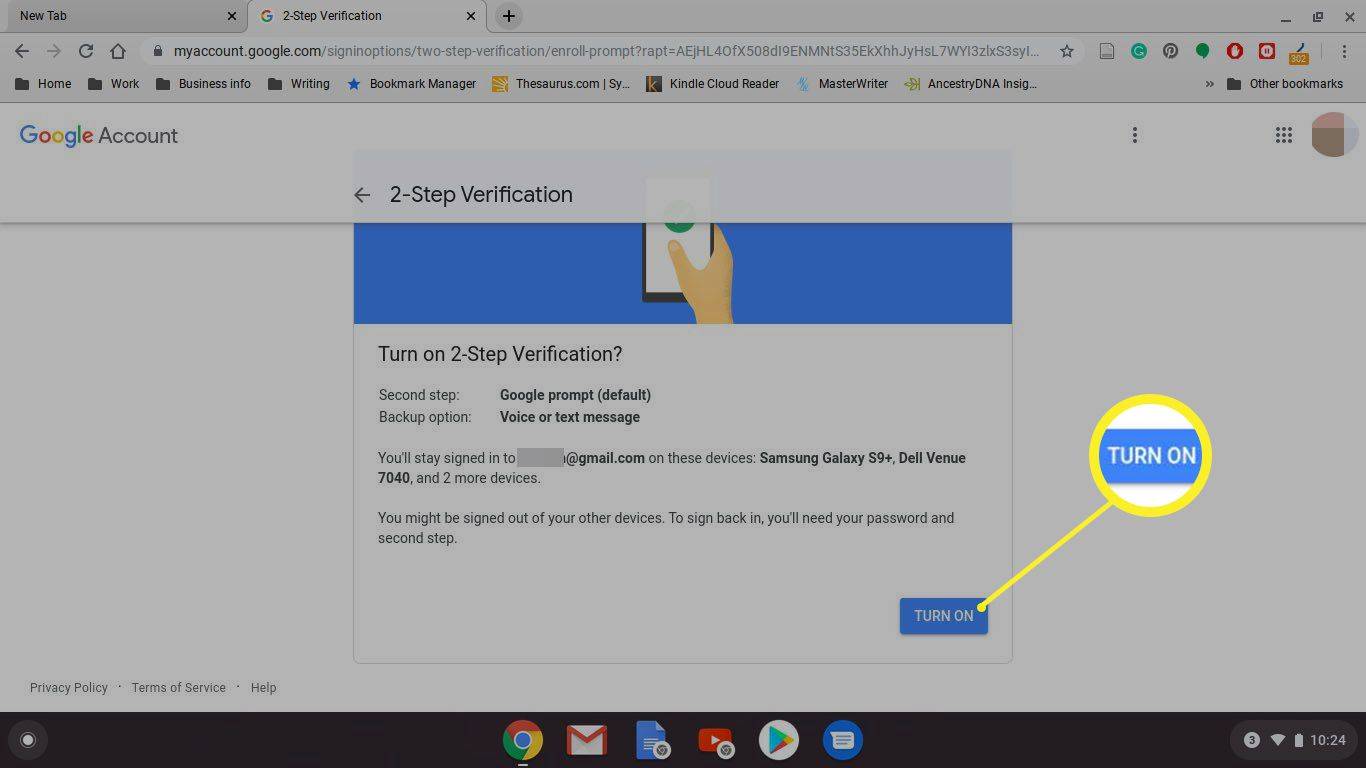
Ако омогућите резервне кодове, кључно је да их запишете или одштампате. Ово су кодови које можете користити да заобиђете систем текстуалних порука ако изгубите приступ свом телефону, тако да је чување ових кодова на безбедној локацији од виталног значаја.
Сваки код можете користити само једном.
Резервни кодови су посебно важни ако користите Пројецт Фи као провајдера мобилне мреже. Пројецт Фи телефони не раде док се не пријавите помоћу Гоогле налога. Дакле, не можете се пријавити и подесити замјенски телефон ако је ваш стари телефон изгубљен или покварен, а немате резервне кодове да бисте заобишли процес верификације од 2 фактора.
ФАК- Како да променим позадину на Цхромебоок-у?
Да бисте променили позадину и тему на Цхромебоок-у, идите на Подешавања > Персонализација и изаберите Валлпапер . Прегледајте доступне категорије, а затим изаберите позадину или изаберите Моје слике да отпремите слику за позадину.
како приказати бројеве страница у апликацији киндле
- Како да променим језик на Цхромебоок-у?
Да бисте управљали језиком Цхромебоок-а, изаберите време икона > Подешавања > Напредно > Језици и Инпутс . Изаберите Језици , а затим идите на Језик уређаја и изаберите Промена . Изаберите жељени језик и изаберите Потврдите и поново покрените .
- Како да променим боју миша на Цхромебоок-у?
Да бисте променили боју миша на Цхромебоок-у, изаберите време икона > Подешавања > Напредно > Приступачност > Управљајте приступачношћу . Затим изаберите Миш и додирна табла > Цурсор Цолор и изаберите нову боју из падајућег менија.